в плейлист и в группу
Социальная сеть Вконтакте используется не только, как средство для общения между друзьями. Очень много людей использует ее для прослушивания и хранения музыкальных произведений. И это действительно очень удобно. Музыка Вконтакте закачана достаточно высокого качества. Кроме того вы и сами можете добавить в свой плейлист аудиозаписи со своего компьютера. Сейчас мы с вами попытаемся научиться искать музыку, а также загружать музыкальные файлы непосредственно со своего жесткого диска.
Также рекомендую почитать, как добавить видео вконтакте.
Как добавить музыку в свой плейлист
Заходим на свою страничку и нажимаем на пункт «Аудиозаписи»:
На вкладке «Мои аудиозаписи» находим строку поиска:
Пишем исполнителя или название песни, которое хотим добавить. Наводим курсор мыши на найденную композицию и нажимаем на плюсик. Это действие означает «Добавить в мои аудиозаписи»:
Как загрузить музыку в вк с компьютера
Чтобы добавить песню вконтакте со своего компьютера необходимо нажать на «плюсик» напротив вкладки «Мои ау….
Появляется всплывающее окошко с ограничениями для загружаемых музыкальных файлов. Читаем, что аудиофайл не должен нарушать никаких авторских и смежных прав, не должен быть больше 200 мб, а также должен находиться в формате МР3. Если у вас все так, то нажимайте на кнопку «Выбрать файл»:
Находим на винчестере композицию, которую хотим добавить и нажимаем на кнопку «Открыть»:
Идет загрузка файла в социальную сеть:
Файл загружен, можете его прослушать уже не на компьютере, а онлайн со своей странички. Если все в порядке, значит, мы выполнили свою миссию:
Редактирование аудиозаписей
Некоторые параметры добавленных аудиофайлов вконтакте можно редактировать. Для этого достаточно навести курсор на аудио и нажать на «карандашик», что означает «Редактировать ауд……».
У нас открывается окошко редактирования музыкальных файлов, в котором мы можем менять, как исполнителя так и само название песни. Давайте попробуем нажать на кнопку «Дополнительно»:
Давайте попробуем нажать на кнопку «Дополнительно»:
Теперь мы можем указывать жанр, а также ввести слова песни. Не забываем нажать на кнопку «Сохранить»:
Как добавить музыку с телефона на Андроид
Сейчас мы разберемся, как добавляются песни в плейлист с мобильного приложения. Запускаем его. В левом меню нажимаем на значок ноты, что означает «Аудиозаписи». Далее нам нужна вкладка «Мои аудиозаписи» и в правом верхнем углу жмем на значок «Поиска», чтобы найти нужную нам композицию.
Вводим исполнителя либо название песни строку поиска:
Нажимаем на найденную композицию, она начинает проигрываться и в самом низу у нас появляется аудиоплеер, нажимаем на миниатюрку песни, как показано на скриншоте:
В подгрузившемся уже большом плеере нажимаем на плюсик в левом углу. Чтобы она добавилась к вам в плейлист:
Добавление музыки в группу
Если вы являетесь владельцем группы вконтакте и хотите добавить туда какую-нибудь песню, то зайдите на главную страничку и под аватаркой нажмите на меню группы в виде трех горизонтальных точек. Из выпавшего списка нажмите на пункт «Управление сообществом»:
Из выпавшего списка нажмите на пункт «Управление сообществом»:
Далее во вкладке «Информация» напротив пункта «Аудиозаписи» поставить значение «Ограниченные». Лучше ставить так, потому что, если сделать их полностью открытыми, то вашу группу могут заспамить ваши же подписчики. Поэтому лучше слегка ограничить добавление, чтобы это могли делать только вы.
Теперь снова возвращаемся на главную страницу группы. Там уже появилась кнопочка «Добавить ауд……». Нажимаем на нее и загружаем свой файл с компьютера либо с поиска по аудио.
Вот, в принципе и все, мы с вами разобрали множество нюансов загрузки аудио на свою страницу Вконтакте и в группу.
Переводчик – словарь и онлайн перевод на английский, русский, немецкий, французский, украинский и другие языки. | ★ Как перевести «как загрузить музыку в вк с телефона 2018
Mind uploading
Whole brain emulation, mind uploading, or download the brain is a hypothetical futuristic scanning of the mental state of a particular brain substrate and copying it to your computer.
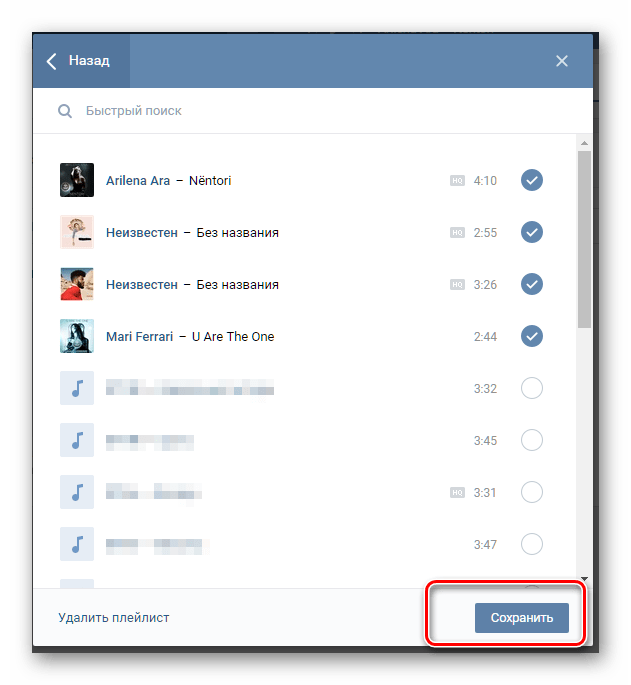 The biological brain may not survive the copy process. The simulated mind could be in virtual reality or in the virtual world, supported by an anatomical model of 3D-modeling of the body. In addition, the simulated mind could reside in a computer or connected to do not have humanoid robot or a biological body. Among some futurists and within the transhumanist movement, loading, consciousness is considered as an important proposed technology of life extension. Some believe, download the consciousness of the human is the current best option for the preservation of the identity of the species, in contrast to cryonics. Another objective of the download of consciousness is to provide a permanent backup to our «mind-file» to interstellar space travel, and for human culture to survive the global catastrophe, making a functional copy of human society as a matryoshka brain, i.e. a computer device, which consumes all the energy from the star. Whole brain emulation is discussed by some futurists as a «logical point» of the topical computational neuroscience and Neuroinformatics fields, as the brain simulation for medical research purposes.
The biological brain may not survive the copy process. The simulated mind could be in virtual reality or in the virtual world, supported by an anatomical model of 3D-modeling of the body. In addition, the simulated mind could reside in a computer or connected to do not have humanoid robot or a biological body. Among some futurists and within the transhumanist movement, loading, consciousness is considered as an important proposed technology of life extension. Some believe, download the consciousness of the human is the current best option for the preservation of the identity of the species, in contrast to cryonics. Another objective of the download of consciousness is to provide a permanent backup to our «mind-file» to interstellar space travel, and for human culture to survive the global catastrophe, making a functional copy of human society as a matryoshka brain, i.e. a computer device, which consumes all the energy from the star. Whole brain emulation is discussed by some futurists as a «logical point» of the topical computational neuroscience and Neuroinformatics fields, as the brain simulation for medical research purposes.
9 способов загрузить музыку из Вконтакте на iPhone
Если вы – обладатель телефона марки Apple, наверняка уже заметили, что мобильное приложение социальной сети ВКонтакте не имеет никаких инструментов для сохранения музыкальных дорожек на устройство с целью прослушивать их без подключения к сети.Тем не менее, мы расскажем, можно ли скачать музыку с ВК на Айфон 4, 5, 5s, 6, 7 или любого другого поколения. Мы рассмотрим несколько онлайн-методов и обсудим удобство использования некоторых официальных программ, которые легко найти в официальном AppStore. Ознакомившись с материалом, вы выберите наиболее удобный для себя вариант сохранения музыки из библиотеки своего профиля ВКонтакте.
Ознакомившись с материалом, вы выберите наиболее удобный для себя вариант сохранения музыки из библиотеки своего профиля ВКонтакте.
9 способов скачать музыку из Вконтакте на iPhone
Способ #1: Через Telegram-бот
Если вы всегда думали, что Telegram можно использовать исключительно как мессенджер, то, читая этот пункт, вы удивитесь, когда мы раскроем еще одну его полезную функцию. С помощью специальных Telegram-ботов можно загружать музыку с ВК на iPhone. Но прежде, чем приступать к загрузке, потребуется установить файловый менеджер «Documents». Его несложно найти в официальном AppStore.
Если на вашем смартфоне еще не установлен Telegram – загрузите его, установите и создайте учетную запись.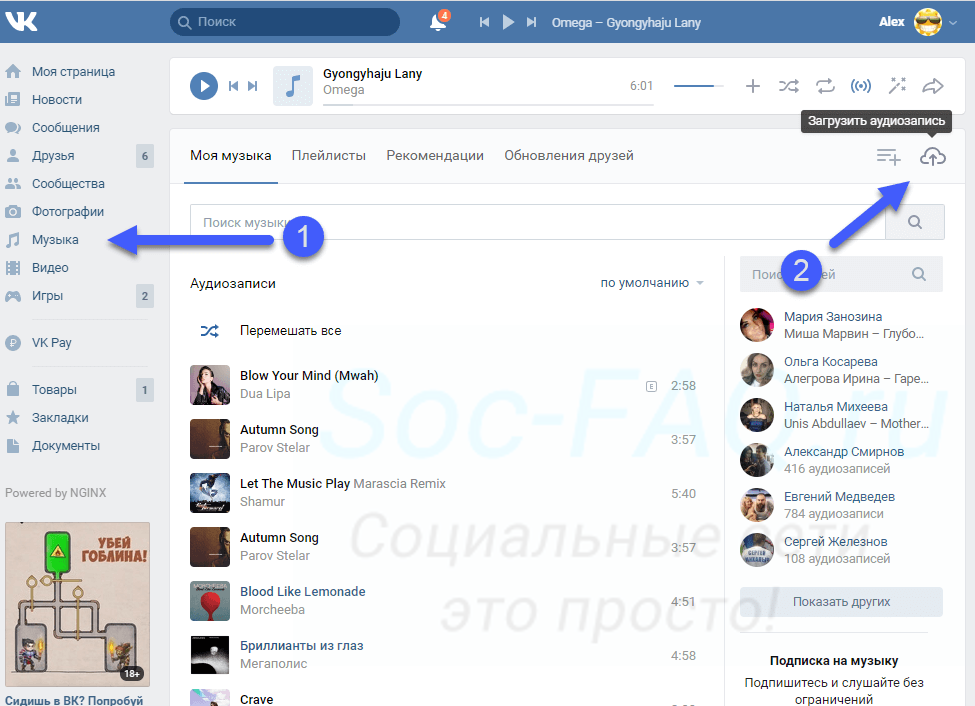 Уже после этого вы сможете внутри мессенджера отыскать нужную программу для сохранения музыкальных файлов. Отдельно, через файловый менеджер Documents, потребуется создать директорию, куда будут складываться все песни из ВК.
Уже после этого вы сможете внутри мессенджера отыскать нужную программу для сохранения музыкальных файлов. Отдельно, через файловый менеджер Documents, потребуется создать директорию, куда будут складываться все песни из ВК.
- Откройте загруженное и установленное приложение Documents. В разделе, посвященном документам, коснитесь кнопки «Изменить», чтобы увидеть иконку команды «Создать папку». Имя новой папке придумайте сами.
- Завершите создание директории двойным касанием кнопки «Готово» – первый раз после создания папки, второй раз – после переименования.
Теперь скопируйте ссылку страницы ВКонтакте, где у вас расположены все музыкальные файлы. Сделать это несложно:
- Зайдите в свой профиль VK и откройте раздел «Музыка». Если нужные вам треки находятся в плейлисте друга или в группе, перейдите туда. Перед вами на экране должны быть источник интересующих вас музыкальных дорожек.

- Остается нажать на три точки – это кнопка «Меню». Оно откроет список доступных команд, среди которых будет и нужная вам «Скопировать ссылку».
Теперь нужно зайти в Telegram, чтобы добавить любой бот, способный скачивать музыку с ВК на Айфон:
- В строке для ввода имени разыскиваемого пользователя впишите наименование одного из ботов: «@audio_vk_bot» или «@audiobot».
- Коснитесь его имени, чтобы перейти в окно диалога, и нажмите кнопку «Начать», расположенную в самом низу экрана.
- Находясь в чате с программой, нажимайте «Мои аудиозаписи». Система спросит, действительно ли вы хотите перейти по внешней ссылке. Дайте положительный ответ нажатием кнопки «Да». На экране откроется браузер со страницей сервиса.
- Здесь вам понадобится открыть раздел «Моя музыка» – это вкладка на экране.
 В окно для ввода «Ссылки на профиль или группу» вставьте адрес, который был скопирован ранее из приложения ВКонтакте. После чего нажмите кнопку «Готово».
В окно для ввода «Ссылки на профиль или группу» вставьте адрес, который был скопирован ранее из приложения ВКонтакте. После чего нажмите кнопку «Готово».
- Теперь перед вами будет список песен, сохраненных на странице, адрес которой вы вставили в сервис. Возле каждого трека будет соответствующий значок «Загрузить». Касанием по нему укажите те композиции, которые вы хотите получить на свой смартфон. Проверить список вы сможете по значкам, изменившим свой цвет после вашего касания. Завершите выбор нажатием кнопки «Готово». После этого вы окажетесь снова в окне чата с роботом Telegram, где будут все те песни, на которые вы только что указали.
- Каждая песня – это отдельное сообщение чата. Длительное нажатие по одному из них позволит вызвать меню, где вам нужно тапнуть «Еще». Вам будет предоставлена возможность выбрать и другие сообщения-треки проставлением маркеров напротив каждого.

- Теперь коснитесь иконки «Отправить». В результате перед вами появятся варианты действия, среди которых вам нужно выбрать «Сохранить в файлы». Когда система вас спросит, куда требуется записать файлы, укажите ту папку, которую вы создавали в файловом менеджере, и нажмите кнопку «Добавить».
- Вот так вы получите все свои любимые треки на Айфон. Для кого-то такой способ может показаться непростым, зато именно он работает без ошибок и сбоев. Минусом можно назвать необходимость устанавливать два приложения, что существенно для устройств с небольшим объемом памяти.
Способ #2: Через онлайн сервисы
Если вы уже пробовали загружать музыку из Вконтакте на компьютер через какие-либо сайты, попробуйте их использовать для того, чтобы скачать музыку с ВК на телефон Айфон.
В каждом смартфоне есть встроенный или дополнительно установленный браузер, в котором можно так же, как на ПК открыть сайт, осуществляющий загрузку музыкальных файлов. Далее будут рассмотрены некоторые из них.
Далее будут рассмотрены некоторые из них.
Онлайн сервис #1: DMV
Сервис DMV – удобная площадка для загрузки аудио. Работать в нем очень просто даже новичку в сфере технологий. Достаточно зайти на сайт download-music-vkontakte.org, чтобы разобраться в том, как это работает. А мы дополнительно подскажем пошаговой инструкцией, как скачать музыку из ВК на Айфон бесплатно при помощи DMV:
- В адресную строку браузера скопируйте «download-music-vkontakte.org» и нажмите «Перейти». На странице вы увидите кнопку «Установить бесплатно» – нажмите ее.
- На странице с таким же оформлением, как ВКонтакте, вы увидите строку для поиска аудио и ссылки к «Моим аудиозаписям» и «Рекомендованным». Немного ниже расположена аватарка, касание по которой позволит вам авторизоваться.
- Авторизовавшись, вы получите доступ к своим плейлистам.
- Напротив каждой песни будет расположен значок стрелки – это кнопка загрузки.

Если вы зайдете на страницу друга, то сможете загрузить и его аудиозаписи.
Онлайн сервис #2: Kissvk
Скачать музыку на Айфон через ВК можно и с помощью сервиса Kissvk. Это простой путь к любимым песням:
- Зайдите на http://kissvk.com.
- На экране вы увидите кнопку «Войти и скачать музыку», вам нужно ее нажать. Далее система предложит вам авторизоваться, чтобы получить доступ к данным социальной сети.
- Всплывающее окно потребует вашего подтверждения.
Важно здесь соблюсти одно условие: в настройках вашей учетной записи ВКонтакте для раздела «Кто видит список моих аудиозаписей» должно стоять значение «Доступно всем».
Онлайн сервис #3: Music 7s
Music 7s – еще один популярный сервис, решающий проблему сохранения аудио из ВК. Меню здесь имеет больше пунктов, что может кого-то запутать. Но наша пошаговая инструкция поможет не растеряться и получить любимые песни на свой телефон:
- Стартовая страница разделена на два поля: в левом расположена колонка с разделами меню, а в правом – подробное описание каждого пункта отдельно.

- Обратите внимание на самый верх левой колонки – вам нужно нажать кнопку «Войти».
- Пройдите проверку капчей и снова жмите «Войти».
- Авторизуйтесь так, как в это делаете на сайте ВК.
- Откройте доступ к странице, если он был закрыт.
- Далее нажимайте «Мои аудиозаписи».
С помощью Music 7s вы также сможете загрузить треки сообществ и других пользователей.
Онлайн сервис #4: Vritme
Через онлайн-сервис Вритме вы получите свою музыку, не обращаясь дополнительно к сторонним приложениям. Достаточно зайти на портал vritme, авторизоваться, как обычно на vk.com и выбрать нужные мелодии.
Тысячи пользователей социальной сети уже скачали музыку с Вконтакте на iPhone через эту онлайн-площадку в удобном mp3-формате.
Онлайн сервис #5: Downloadmusicvk
Через DownloadMusicVK несложно загружать треки к себе на смартфон из ВК. Здесь нет запутанного меню и множества кнопок. Выбирайте треки и сохраняйте в самом высоком качестве.
Выбирайте треки и сохраняйте в самом высоком качестве.
Способ #3: Через файловый менеджер
Если вы хоть раз пользовались сторонними программами для управления файлами, то наверняка замечали некоторые дополнительные функции. Именно благодаря таким дополнениям можно сохранить музыку из ВК на Айфон. Ниже мы расскажем о тех приложениях, которые, кроме манипуляций с файлами, могут загружать аудиодорожки в память закрытой iOS.
Менеджер #1: FileMaster
Первым в списке проводников опишем FileMaster и расскажем о нюансах использования. Через него тысячи пользователей загрузили музыку с ВК на Айфон без каких-либо трудностей.
Страница FileMaster на AppStore
Внимание! Прежде чем следовать пошаговой инструкции, удалите с устройства мобильное приложение социальной сети ВКонтакте для iOS.
- Откройте AppStore, в строке поиска наберите «FileMaster» или воспользуйтесь предоставленной выше ссылкой.
- На первой странице приложения найдите и коснитесь кнопки «Browser» внизу экрана.
 Эта команда запустит работу вашего браузера, в адресную строку которого вам потребуется ввести адрес соцсети – «vk.com» и нажать «Перейти» или «Go». Когда откроется станица авторизации, введите свои данные и войдите в профиль.
Эта команда запустит работу вашего браузера, в адресную строку которого вам потребуется ввести адрес соцсети – «vk.com» и нажать «Перейти» или «Go». Когда откроется станица авторизации, введите свои данные и войдите в профиль.
- Откройте список музыкальных композиций, которые вы хотите загрузить на Айфон. Инициируйте воспроизведение трека, после чего нажмите на значок «Дискета», символизирующий сохранение информации.
- Перед вами появится окно для ввода имени сохраняемого файла. Введите название трека и нажмите «Подтвердить». Далее, если вы нажмете «Назад», то попадете к перечню треков, что позволит добавить и другие композиции в список загрузки таким же образом. После того, как вы составите список, сможете наблюдать за ходом загрузки.
- Чтобы увидеть все загруженные файлы, нужно открыть вкладку «Home» в приложении FileMaster.
 Сюда были записаны все треки из ВКонтакте. С помощью файлового менеджера вы можете перенести музыку в другую папку, отсортировать файлы, прослушивать их и удалять.
Сюда были записаны все треки из ВКонтакте. С помощью файлового менеджера вы можете перенести музыку в другую папку, отсортировать файлы, прослушивать их и удалять.
Менеджер #2: Documents
Когда мы описывали первый способ загрузки музыки, уже упоминали Documents, созданный Readdle. С его помощью мы сохранили музыку с Вконтакте на iPhone через Telegram. Однако использовать этот проводник для такой цели можно и без мессенджера и его ботов.
Страница Documents на AppStore
Мы покажем, через какие еще программы можно получить музыку из ВК на свой iPhone, используя приложение Documents.
- Загрузите и установите на свой телефон Documents. Сделать это можно по ссылке, расположенной выше, или через официальный AppStore.
- Открывайте приложение и переходите в браузер, встроенный в файловый менеджер – для этого есть кнопка «Компас», которую легко заметить в правом углу, внизу экрана. В строку адреса впишите kissvk.
 com и переходите на сайт. Если эта ссылка не работает, укажите «vk-music.biz».
com и переходите на сайт. Если эта ссылка не работает, укажите «vk-music.biz».
- На странице сайта касанием по кнопке «Войти и скачать музыку» переходите к авторизации в соцсети ВК. Когда появится сообщение о доступе KissVK к вашим данным из профиля ВКонтакте, нажмите «Разрешить».
- Теперь на экране появится страница «Моя музыка», где будут расположены все аудиозаписи, сохраненные вами в профиле. Если вы хотите загрузить песни, которых нет в ваших плейлистах, воспользуйтесь строкой поиска. Впишите название композиции или имя исполнителя и нажмите лупу. Среди результатов найдется ваш трек.
- У каждой дорожки вы увидите значок команды «Скачать», касание которого запустит процесс сохранения. Перед загрузкой появится окно, в котором вы сможете списать имя дорожки и нажать кнопку «Готово». Останется только дождаться завершения процесса.
 Время, которое потребуется на скачивание, зависит от качества интернет-сигнала и максимально допустимого значения скорости соединения, предоставляемой провайдером в рамках вашего тарифного плана. В разделе «Загрузки» проводника вы сможете контролировать ход процесса.
Время, которое потребуется на скачивание, зависит от качества интернет-сигнала и максимально допустимого значения скорости соединения, предоставляемой провайдером в рамках вашего тарифного плана. В разделе «Загрузки» проводника вы сможете контролировать ход процесса.
- Загруженные треки вы найдете в разделе «Документы», когда пройдете в папку «Загрузки». Здесь вы сможете их переносить и удалять.
Способ #4: Платная подписка на музыку Вконтакте
Помимо перечисленных хитростей и используемых сторонних приложений, стоит описать и официальный метод, предлагаемый самой социальной сетью. Администрация сайта уловила уровень востребованности музыкального направления своего проекта и создала платную подписку, которая позволяет абсолютно официально сохранять музыкальные произведения на свои устройства. Первые 30 дней предлагается осваивать и оценивать функции сервиса, чтобы уверенно принять решение.
В первую очередь мы описывали методы, работающие в обход правил социальной сети только потому, что ни один из них не требует финансовых вложений. Оформление подписки потребует небольших, но ежемесячных трат, что устраивает не каждого. Тем не менее, это самый верный и удобный способ получить любимую музыку из ВКонтакте на свой Айфон.
Оформление подписки потребует небольших, но ежемесячных трат, что устраивает не каждого. Тем не менее, это самый верный и удобный способ получить любимую музыку из ВКонтакте на свой Айфон.
- Откройте приложение VK и перейдите в меню. Оно скрывается за кнопкой, обозначенной тремя полосками.
- В списке пунктов выберите «Настройки». Они обозначаются обычно значком шестеренки. Здесь вам нужен раздел «Подписка на музыку». Вам будет предложен текст с условиями использования. Ознакомьтесь с ним и нажмите «Попробовать».
- В нижней части экрана появится окошко, где вы должны будете нажать «Подтвердить», и ввести данные для AppleID, чтобы активировать подписку в AppStore, несмотря на то, что первый период не требует оплаты. Завершив авторизацию под учетной записью Apple, жмите «Return» на виртуальной клавиатуре.
- Если к учетной записи вы еще ни разу не привязывали банковскую карту, система попросит это сделать сейчас.
 Вы также можете в качестве платежной системы указать номер телефона. Это нужно для автоматического списания средств, начиная со второго месяца использования подписки.
Вы также можете в качестве платежной системы указать номер телефона. Это нужно для автоматического списания средств, начиная со второго месяца использования подписки. - Жмите «Продолжить». Если вы привязываете карту, перед вами появится окно для ввода ее номера, срока действия и секретного трехзначного кода с оборота. Завершите ввод нажатием кнопки «Готово».
- На завершающем этапе потребуется снова ввести данные от вашего AppleID и свернуть клавиатуру клавишей «Return». После этого перед вами появится окно, сообщающее об успешном оформлении подписки, закрыть которое вы сможете кнопкой «OK».
- Теперь попробуйте управлять аудиозаписями – отправляйтесь на страницу своих плейлистов или откройте страницу своего друга, чья музыка вам интересна. Вам также можно сохранять треки из групп и со стен других пользователей.
- Чтобы загрузить композицию, вы можете нажать троеточие возле имени песни или сначала запустить проигрывание и тапнуть по области меню в плеере.
 Оба варианты действий покажут перечень доступных вам действий, в числе которых будет нужный вам «Скачать в BOOM».
Оба варианты действий покажут перечень доступных вам действий, в числе которых будет нужный вам «Скачать в BOOM».
- Пусть вас не смущает преписка «BOOM». Это приложение, расширяющее возможности VK, благодаря которому подписчики музыки могут сохранять треки на свое устройство и слушать их без подключения к сети.
Именно через BOOM вы будете воспроизводить музыку, которую запишите на iPhone. Это инструмент, позволяющий проигрывать треки без подключения не только к VK, но и к сети в целом. Поэтому обязательно потребуется загрузить и установить это приложение.
- Разработчики подумали о том, чтобы упростить вашу задачу, и написали программу, выдающую диалоговое окно, предлагающее начать установку нажатием одной кнопки – «Загрузить BOOM». На экране откроется привычное окно официального AppStore с разворотом приложения, где вам останется нажать «Загрузить». Когда файлы будут загружены, появится кнопка «Установить».
 Коснитесь ее.
Коснитесь ее.
- Если настройки загрузки вашего устройства требуют авторизации даже для бесплатных программ, вам нужно будет ввести данные AppleID. Если вы эту функцию отключили, нужно будет только нажать «Открыть» после завершения установки.
- Открыв «BOOM», вы увидите два варианта авторизации. Выбирайте «ВКонтакте». Вы попадете в раздел «Загруженное», где собраны сохраненные песни.
- Теперь возле каждой композиции, проигрываемой в приложении VK, вам будет доступен значок загрузки, отправляющий трек в память вашего iPhone.
- Для прослушивания композиций без подключения к сети вам понадобится открыть приложение «BOOM», касанием по изображению ноты попасть в музыкальный раздел, откуда перейти на вкладку «Загруженное».
Именно здесь будет собираться вся ваша музыкальная библиотека. Работать с треками вы сможете через меню, стандартно скрывающее за вертикальным троеточием.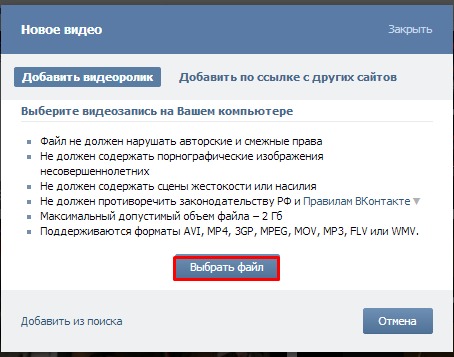
Развлекательный контент сегодня пользуется большим спросом у каждого из нас. Начинающие музыканты, с целью раскрутить свои произведения, думают, как загрузить музыку в ВК с Айфона. А потребители, которым понравились произведения, мыслят в обратном направлении.
Мы предложили вам несколько вариантов решения вопроса с прослушиванием музыки офлайн из ВК. Определяясь с выбором, помните, что неофициальные методы не будут работать вечно. Рано или поздно правообладатели музыкального контента и собственники площадки добьются их блокировки. Кроме того, никто не гарантирует сохранность ваших персональных данных, к которым получают доступ сторонние приложения.
Помогла ли вам эта статья?
ДаНет
Как загрузить короткий аудиофайл вк. Как загрузить музыку в контакте
Доброго всем времени суток, мои дорогие друзья. Как же все таки хорошо, что вконтакте есть возможность слушать любую (практически) музыку. Нашел что-нибудь интересненькое, добавил в свой плейлист и слушай.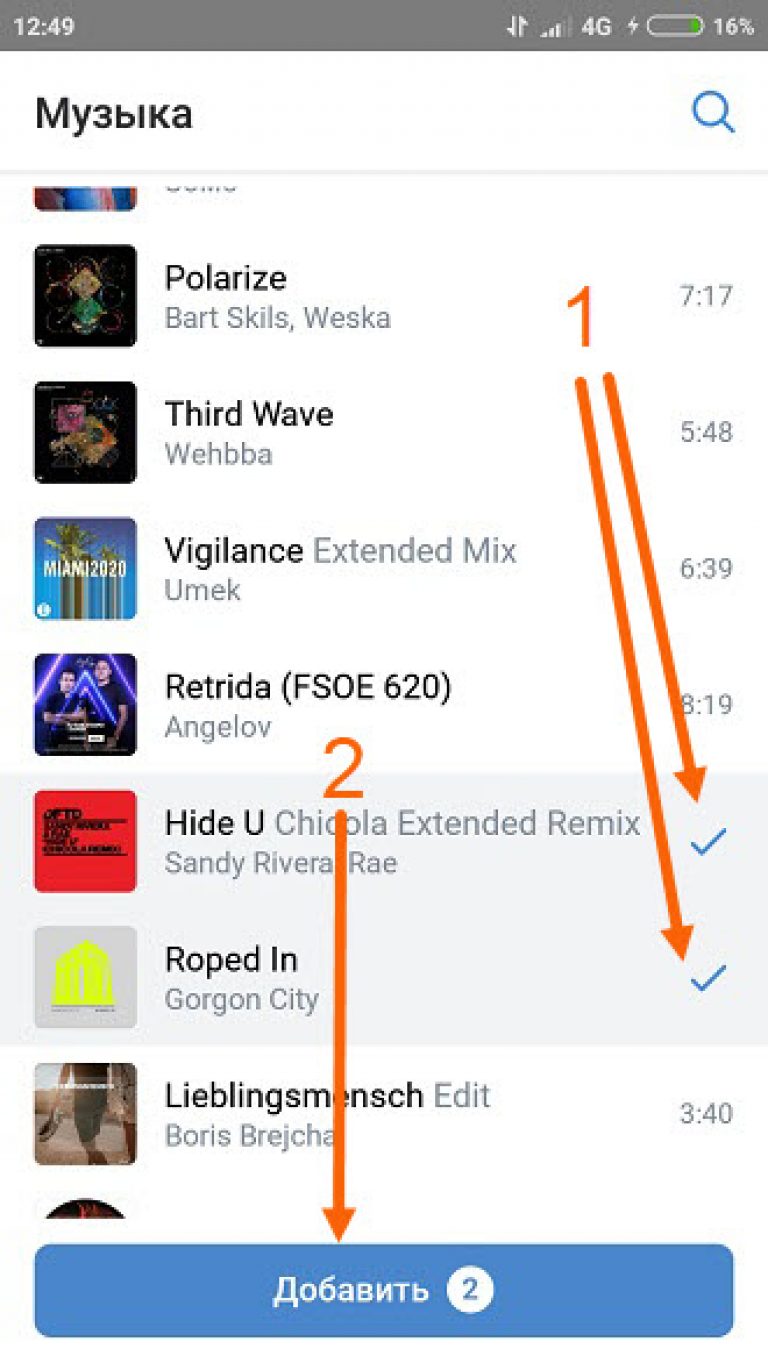 Вот только оказывается далеко не все знают, как добавить аудиозапись в вк в свой плейлист. Ну ничего. Мы с вами этот пробел восполним, и я вам покажу как это сделать и с вашего компьютера, и из самого контакта.
Вот только оказывается далеко не все знают, как добавить аудиозапись в вк в свой плейлист. Ну ничего. Мы с вами этот пробел восполним, и я вам покажу как это сделать и с вашего компьютера, и из самого контакта.
Добавляем с контакта
Самый простой способ заполучить себе музычку, я считаю, это взять ее из другого места, но в том же вк. Это очень быстро и удобно.
Добавление с компьютера
Но бывают такие моменты, когда в поиске нужной записи нет. Это может быть по разным причинам:
- Произошел сбой;
- Этой записи действительно нет;
- Вы хотите загрузить авторское аудио, например собственную песню или вообще лбой лично записанный вами или кем-то знакомый звук.
В этом случае вам нужно будет загрузить аудиозапись прямо с компьютера.
Добавление на стену
Вот в принципе и всё, о чем я вам сегодня хотел поведать. Надеюсь, что теперь у вас с этим не возникнет никаких проблем. Ну а вам я рекомендую подписаться на обновления моего блога, чтобы всегда быть в курсе всего происходящего.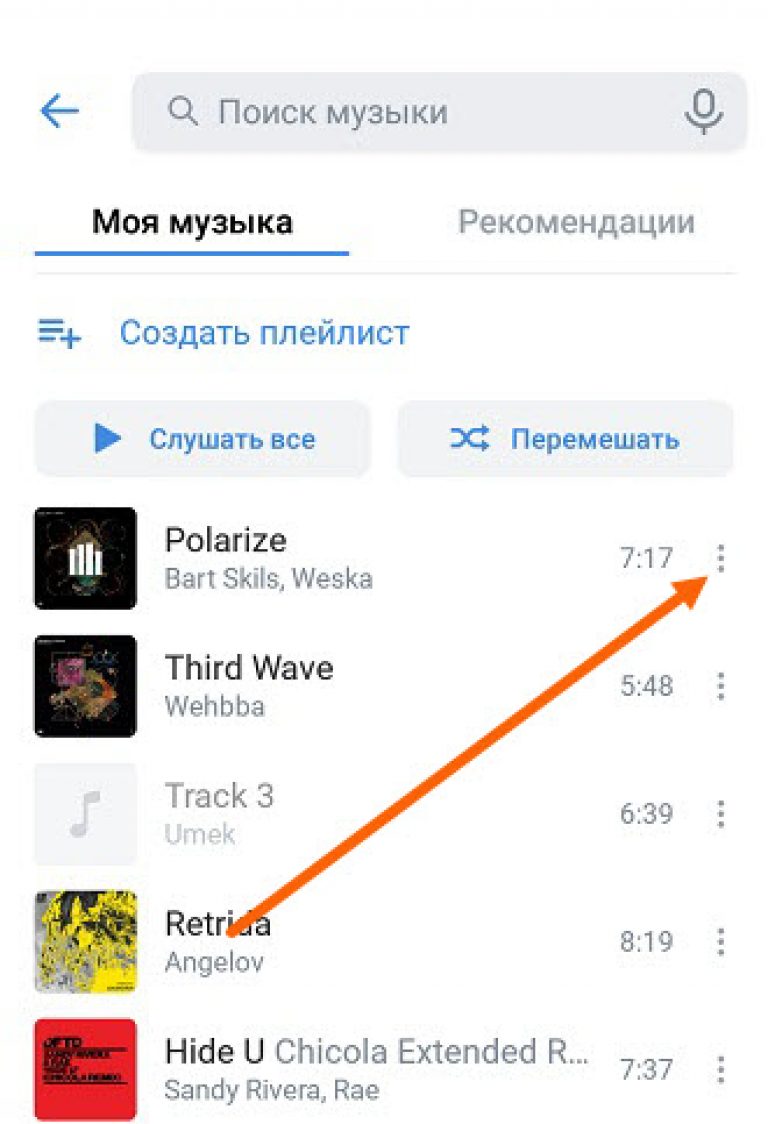 Ну а мы с вами увидимся в других статьях. Пока-пока!
Ну а мы с вами увидимся в других статьях. Пока-пока!
С уважением, Дмитрий Костин
Здравствуйте дорогие читатели нашего сайта. Сегодняшняя статья будет очень полезной для всех меломанов, слушающих музыку в ВК. А поведаю я вам о самом простом способе добавления песен в вк с компьютера.
Предположим у вас на компьютере есть подборка музыкальных треков, которые вам очень нравятся. В качестве примера у меня это будет один из альбомов именитого рэпера Eminem. Песни с этого альбома я и буду загружать на свою страницу в ВК, а затем просто создам отдельный «альбом» для них, чтобы в дальнейшем прослушивать на телефоне через приложение.
Итак, чтобы добавить музыку в ВК с компьютера необходимо:
1. Заходим на свою страницу. В левом меню кликаем на «Мои аудиозаписи ».
2. Откроется список добавленных ранее музыкальных произведений. Затем в правом меню находим кнопку «плюсик» (её расположение смотрите на скриншоте ниже).
3. Появится диалоговое окошко с предупреждением, что добавляемые песни не должны нарушать авторские права исполнителей, а также, что загружаемые аудиозаписи не должны весить более 200 Мб.
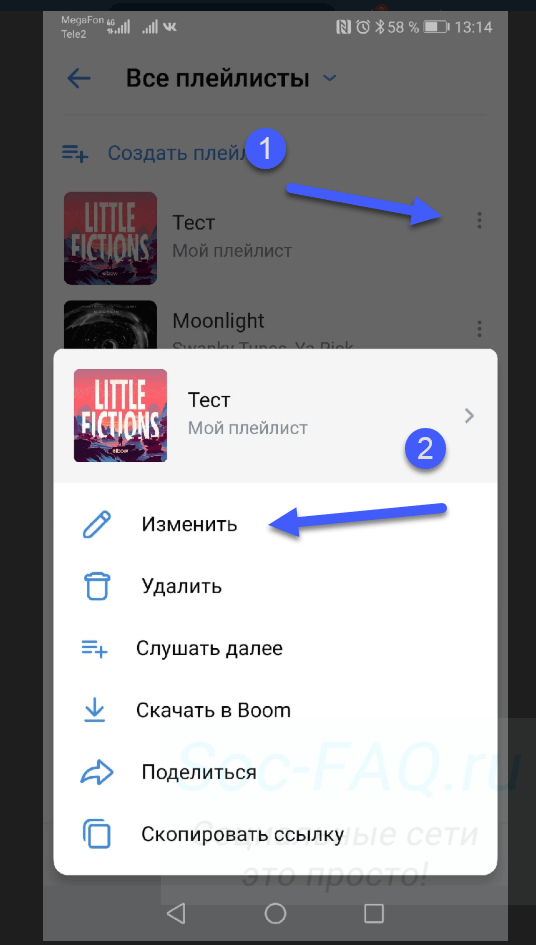 После чего жмем кнопку «Выбрать файл ».
После чего жмем кнопку «Выбрать файл ».Ограничение по весу действует лишь на одну песню, а не на все добавляемые вам, поэтому смело выделяем несколько и добавляем к себе на страничку.
4. Теперь находим папку с песнями на компьютере, выделяем их и нажимаем кнопку «Открыть ».
5. Затем начнется непосредственно процесс самой загрузки песен на сервера ВК.
С Эминемом я немного погорячился, поскольку при загрузке песен мне высветило сообщение о нарушении авторских прав. Поэтому будьте внимательны при добавлении песен в ВК. Но не могу же я обломать своих читателей и не дописывать статью.
Исправить ситуацию я решил добавлением песен, которые находятся в свободном доступе. Проделал все предыдущие 5 пунктов, дождался загрузки.
6. Следующим этапом вы можете отредактировать название добавленной аудиозаписи, наведя на неё курсором мыши и нажав на кнопку с изображением карандаша.
На этом все, теперь вы знаете, как добавить песни в ВК с компьютера.
 Только не забывайте об авторских правах.
Только не забывайте об авторских правах.Ни для кого не является секретом то, что в социальной сети “Вконтакте” в базе аудиозаписей содержится очень большое количество файлов, и через поиск социального сервиса довольно легко отыскать практически любое музыкальное произведение. Однако, когда-нибудь задумывались ли вы над тем, откуда здесь появляются эти композиции. Ответ вполне очевиден – это такие же, как и мы с Вами, обыкновенные пользователи загружают их со своих компьютеров.
Если же Вы совсем не знаете, как загрузит музыку в Вконтакте, однако очень желаете также внести и свой вклад и расширить базу аудиозаписей, тогда предлагаем Вам познакомиться с нашей небольшой инструкцией, как загрузить музыку с компьютера.
У Вас имеется два способа для того, чтобы можно было добавлять аудиозаписи в свой плейлист:
1. Добавить записи можно, воспользовавшись поисковой выдачей по аудио или же из списка записей музыкальных произведений других пользователей.
2. Загрузить со своего персонального компьютера.
Загрузить со своего персонального компьютера.
Вторым вариантом пользуются меньше по двум причинам:
– Первое, база аудиозаписей социального ресурса настолько огромная, что практически любое музыкальное произведение можно найти через поисковую выдачу. И следовательно, абсолютно нет никакой необходимости загружать музыку со своего компьютера.
– Второе, со своего компьютера загружать музыку в популярный сервис умеют далеко не все пользователи.
1. Зайдите в раздел “Мои аудиозаписи”.
2. В верхнем углу справа, сразу же под строкой плеера, на вкладке “Мои аудиозаписи” нажимаете на “плюсик”.
3. Нажимаете на клавишу “Выбрать файл” в открывшемся окне.
4. Выбираете файл, который хотите загрузить, и нажимаете на клавишу “Открыть”.
5. Всё готово. Теперь в своём плейлисте Вы сможете видеть эту музыкальную композицию.
При загрузке аудиозаписи в социальную сеть необходимо запомнить три важных условия:
1. Аудиофайл, который Вы загружаете, должен не нарушать авторские права.
2. Аудиозапись должна быть представлена в формате MP3.
3. Размер загружаемой аудиозаписи не должен превышать 200 Мб.
В популярном социальном сервисе нет никаких ограничений на количество загружаемых или добавляемых аудиозаписей.
Отметим, что По вашему желанию можно отредактировать название аудиофайла. Для этого необходимо навести мышку на композицию, которую вы хотите отредактировать в рубрике Мои Аудиозаписи , и вы в конце названия песни найдете опцию Редактирование . Нажав ее откроется страница Редактирование аудиозаписи , появится небольшое окно с двумя полями. В первое внесите имя исполнителя, во второе – название трека.
Каждый пользователь социальной сети ВКонтакте может с легкостью загрузить в неё с компьютера или телефона любую аудиозапись, а также отправить понравившуюся композицию другу или добавить эту песню или мелодию в свою группу, а когда эта музыка перестанет быть актуальной — удалить. Но сейчас мы расскажем только о том, как добавлять и загружать аудиозаписи.
Как добавить аудиозапись в ВК с компьютера или другого гаджета: единственно возможный и очень простой способ?
- Под добавить в ВК подразумевается поместить интересующую вас композицию в личный плей-лист. А делается это так:
- Заходим в раздел Мои аудиозаписи;
- Чтобы найти нужную вам песню наберите её наименование либо имя исполнителя в поиске;
- В высыпавшемся списке треков выберите нужный;
- У каждой песни с правой стороны есть знак + (плюс), его и надо нажать, если какую-то из этих композиций вы хотите увидеть в своём плей-листе.
Как загрузить аудиозапись в ВК
- Опять же здесь всё предельно легко, потребуется выполнить лишь несколько простых действий:
- Зайдите на свою страничку В Контакте;
- Теперь перейдите во вкладку Мои аудиозаписи, там, с правой верхней стороны вы увидите табличку, где первая строчка носит то же самое название Мои аудиозаписи и у неё есть знак + на конце.

- Нажимайте этот плюс, потом выбирайте песню, которую хотите загрузить и она сразу отправится в контакт.
Я давно являюсь читателем Хабра, но ещё не написал ни одной статьи. На написание этой статьи меня подтолкнул данный пост: Блокировка аудиозаписей Вконтакте. Восстанавливаем плейлист .
Мне понравились методы, используемые автором для обхода фильтра ВКонтакте, но, как человек, долгое время занимающийся обработкой звука и написанием музыки, могу сказать, что это не лучшее решение, которое можно принять в данной ситуации, и вот, почему:
1. Портится качество аудиозаписи, при многократном конвертировании и намеренном ухудшении качества.
Портится качество аудиозаписи, при многократном конвертировании и намеренном ухудшении качества.
2. Вырезание куска произведения изменяет музыку.
Я предлагаю немного другой подход к решению этой проблемы. Кого заинтересовала тема — прошу под кат. Я расскажу подробнее о нескольких методах, которыми можно обойти фильтр, в том числе, о способе, позволяющем загружать заблокированную музыку, не изменяя её содержание (т.е. полностью сохраняя звучание).
Все тесты выполнялись в программе Audacity, для анализа была выбрана песня, исполняемая рэпером Pitbull и певцом Marc Anthony, название — Rain Over Me. Именно эта песня подходит для теста по нескольким причинам: она «запрещена» ВКонтакте, в её спектре присутствуют все частоты в полной мере, в ней есть как «тихие», так и «громкие» части, что позволит экспериментировать с динамикой. Для начала, убедимся, что прослушать аудиозапись невозможно, т.к. она удалена по запросу правообладателя:
Как видите, верно, оригинальная аудиозапись изъята, и при попытке загрузить такую же, мы получим предупреждение о нарушении авторских прав:
Теперь давайте попытаемся загрузить эту же аудиозапись, слегка изменив её некоторым образом.
Способы обхода фильтра
1. Изменение тонального баланса всего произведения, или его части, то есть, обработка эквалайзером:
На мой взгляд, это самый простой метод. Рассмотрим несколько случаев использования EQ:Здесь я привожу сразу результат того, к чему я пришёл, в действительности, я неразумно начал пытаться «скормить» ВКонтакте аудиозапись со слегка изменённым тональным балансом, так, что расслышать разницу практически не представлялось возможным (например, применял ФНЧ и ФВЧ с очень мягкими настройками- разница в звучании была ничтожной). ВКонтакте отклонял записи с такими изменениями, но, что интересно, принял, обработанную вот так:
Это значит, что распознавание идёт только в области средних частот, высокие и низкие — не затрагиваются. Первый вариант — эквализация всего трека: необходимо вырезать небольшую область среднечастотного диапазона. Попробовал применить EQ только на небольшой участок трека — загрузить не получилось.
2. Добавление шума
В комментариях к статье пользователь Gorthauer87 предложил «немного подмиксовать какой-нибудь незаметный ухом шум». Мысль верная, собственно она мне самой первой и пришла в голову. В индустрии звукозаписи уже давно применяется дизеринг , который есть ни что иное, как добавление шума, правда сейчас шум проходит стадию нойз-шейпинга — т.е. из него удаляются частоты, наиболее слышимые человеческим ухом.
Мысль верная, собственно она мне самой первой и пришла в голову. В индустрии звукозаписи уже давно применяется дизеринг , который есть ни что иное, как добавление шума, правда сейчас шум проходит стадию нойз-шейпинга — т.е. из него удаляются частоты, наиболее слышимые человеческим ухом.Добавление белого шума в количестве, достаточном для того, чтобы чётко его расслышать, не помогло загрузить аудиозапись. Этот метод нам не подходит, ведь если шум можно расслышать, то, можно считать, что аудиозапись испорчена и прослушиванию не подлежит =(
3. Работа с динамикой трека
После обработки всего трека компрессором с достаточно «мягкими» настройками, аудиозапись была успешно загружена. Привожу скриншот настроек компрессора:
Услышать разницу с оригиналом неподготовленному слушателю достаточно проблематично, а если слушать в наушниках или на не очень качественной акустике, то невозможно.
«Коронный» способ
А вот этот способ меня удивил своей простотой, при том, он оказался самым качественным из всех рассмотренных ранее.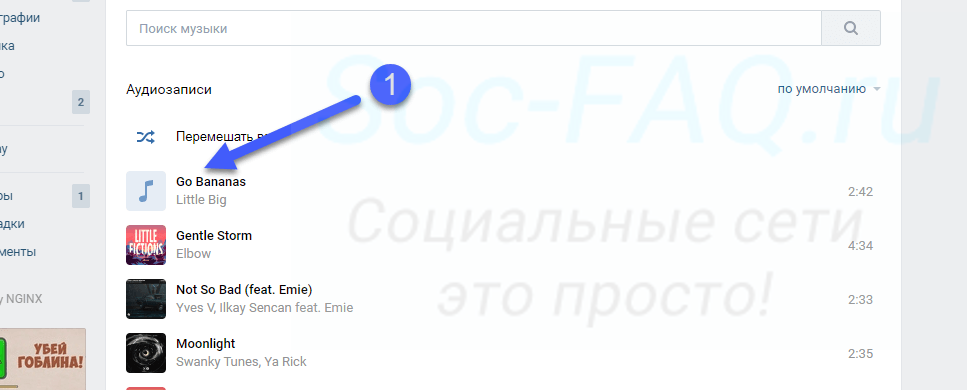 Надо всего лишь добавить небольшой кусок произвольного сигнала в конец трека (уже после того, как музыка закончилась). В результате, полезный сигнал никак не меняется, но сайт «ВКонтакте» не пытается блокировать такие треки. Конкретно в данном примере я добавил синусоиду 440 герц в конец произведения, продолжительность шума — примерно 1 минута.
Надо всего лишь добавить небольшой кусок произвольного сигнала в конец трека (уже после того, как музыка закончилась). В результате, полезный сигнал никак не меняется, но сайт «ВКонтакте» не пытается блокировать такие треки. Конкретно в данном примере я добавил синусоиду 440 герц в конец произведения, продолжительность шума — примерно 1 минута.Если эта статья заинтересует читателей, то я могу подробнее рассмотреть каждый из способов загрузки музыки (догадываюсь, что «коронный» метод скоро будет «прикрыт»), в зависимости от материал (классика, рок, поп, электроника). Каждый из вариантов будет лучше работать на одном материале и хуже на другом, то есть, где-то заметнее для человека, а где-то практически не изменяя исходник.
Статья получилась не такой полной, как хотелось бы, по той причине, что моя DAW отказалась работать и стала выдавать ошибку (поэтому всю работу провёл в Audacity). Предполагаю, что есть ещё несколько способов, которые сработают:
1. Работа со стерео-базой (её расширение/сужение)
2. Обработка всего трека многополосным эксайтером
Обработка всего трека многополосным эксайтером
3. Многополосная компрессия среднечастотного диапазона, в намного меньшей степени, чем рассмотрено в статье.
4. Добавление очень слабого сигнала реверберации, неразличимого человеческим ухом.
Как снять и выложить Клип в ВК: запись, музыка, жесты, обложка
Рассказываем, как снять и добавить видео в клипы ВК. Как правильно настроить съёмку с помощью жестов, добавить музыку и стикеры, выбрать обложку и сделать описание.
В завершении, поговорим о том, какие видео стоит выкладывать в новом разделе.
Получайте до 18% от расходов на контекст и таргет!Рекомендуем: Click.ru – маркетплейс рекламных платформ:
- Более 2000 рекламных агентств и фрилансеров уже работают с сервисом.
- Подключиться можно самому за 1 день.
- Зарабатывайте с первого потраченного рубля, без начальных ограничений, без входного барьера.
- Выплаты на WebMoney, на карту физическому лицу, реинвестирование в рекламу.

- У вас остаются прямые доступы в рекламные кабинеты, рай для бухгалтерии по документообороту и оплатам.
Читайте также: Как загрузить видео во ВКонтакте
Как снять клип в ВК: пошаговая инструкция
Съёмка клипов в ВК доступна на Android версии 6.0 и выше или на iPhone с iOS 10.3 и выше.
Для публикации клипа ВКонтакте, можно использовать, как заранее подготовленное видео, так и снимать с руки в режиме live. Заготовки для клипов также можно снимать прямо в ВК, сохранять в виде черновика на телефон, монтировать и затем добавлять в соцсеть.
Как записать или загрузить клип в ВК
Для начала открываем мобильное приложение ВКонтакте у себя на телефоне и переходим в раздел «Клипы». Далее в правом верхнем углу экрана нажимаем на значок в виде кнопки play (если у вас такая кнопка не появилась — обновите приложение).
Открывается раздел «Мои клипы». Здесь кликаем «Записать клип».
Здесь кликаем «Записать клип».
Откроется камера. Чтобы добавить своё видео — жмём на квадратик в левой части экрана и выбираем нужное видео из галереи. Чтобы записать клип — жмём кнопку в центре экрана.
Если вы решили снять видео прямо в приложении, то вам доступны следующие опции:
- Включение и отключение управления жестами (жесты не поддерживаются на слабых или старых устройствах, а на iPhone они есть только с версии iOS 13).
- Таймер — позволяет включить обратный отсчёт перед началом записи. Можно выбрать 3 или 10 секунд. А также установить через какое время будет остановлена запись.
- Длительность видео — 15 или 60 секунд.
Независимо от того, будете вы добавлять видео из галереи или снимать клип сразу в приложении, после этого процесс публикации идентичен.
Фоновая музыка для клипа
Чтобы добавить музыкальное сопровождение, нажмите на значок в виде нот. Откроется плашка, где вы сможете выбрать любой трек из библиотеки ВКонтакте. Загружать свою музыку нельзя.
Загружать свою музыку нельзя.
На данный момент есть три раздела с музыкой: популярное, выбор редакции и русские хиты. Кроме того, можно воспользоваться поиском музыки.
После выбора музыки, необходимо выбрать момент из песни, который будет использоваться в клипе. Для этого просто зажмите и перемещайте звуковую волну по экрану.
В итоговом варианте, вы также можете настроить громкость фоновой музыки и оригинала.
Как добавить стикер
Для добавления в клип стикера, нажмите на значок наклейки и выберите нужную на экране.
Доступны следующие стикеры: место, хэштег, упоминание, гиф, опрос, товар, время и фото.
Рекомендуем использовать стикеры, чтобы увеличить охват своих клипов, а также для вовлечения аудитории.
Как добавить надпись в клипе
Чтобы добавить надпись на видео:
- Жмём на значок в виде двух букв «Аа».
- Открывается панель, где можно ввести любой текст.
- Для оформления текста, кликаем по значкам сверху.
 Можно сделать выделение цветом, выровнять текст по центру или по правому/левому краю, а также изменить шрифт.
Можно сделать выделение цветом, выровнять текст по центру или по правому/левому краю, а также изменить шрифт.
Как настроить обложку и опубликовать клип
В завершении всех действий тапаем «Далее» и переходим к созданию описания.
- Заполните поле описание. Здесь можно использовать текст, эмодзи, хэштеги и упоминания.
- Выберите обложку. Для этого нажмите на значок видео справа и выберите момент, ролика, который будет использоваться в качестве обложки.
- Ниже выберите, создавать ли отдельную запись с клипом у вас на стене.
- Нажмите «Опубликовать». Готово!
Вы создали клип в ВК и разместили, остаётся ждать просмотров и реакции пользователей.
Обратите внимание, что в разделе «Клипы» у вас будет отдельная страница профиля с вашими клипам, количеством подписчиков.
Читайте также: Как снять и выложить видео в TikTok
Какие клипы делать для ВКонтакте
Так как в целом этот формат позаимствован из Тик-Тока, то в съёмке видео можно ориентироваться на тренды этого приложения.
Для личного блога можно снимать реакции на новые треки, записывать короткие скетчи, создавать клипы с розыгрышами и прочее.
Для страницы бизнеса можно делать клипы на более серьёзные темы, связанные с деятельностью компании. Строительные организации могут показать, как идёт работа по возведению дома, юридическая — рассказывать про основы права.
При этом, стоит учитывать, что Клипы в ВК — это развлекательный контент и данный формат в большей степени ориентирован на блогеров.
ЗаключениеСоздавайте свои клипы, подбирайте музыку которая сейчас в тренде, придумывайте уникально оформление и снимайте. Перед публикацией, не забудьте добавить вовлекающее описание и хэштеги, чтобы клип получил хороший охват.
Полезные ссылки:
Как отправить аудиозапись в контакте. Как добавить музыку в ВК с компьютера? Как залить музыку в контакт
Вконтакте есть отдельный раздел «Аудиозаписи» , в котором содержится миллионы различных песен, добавленных пользователями социальной сети.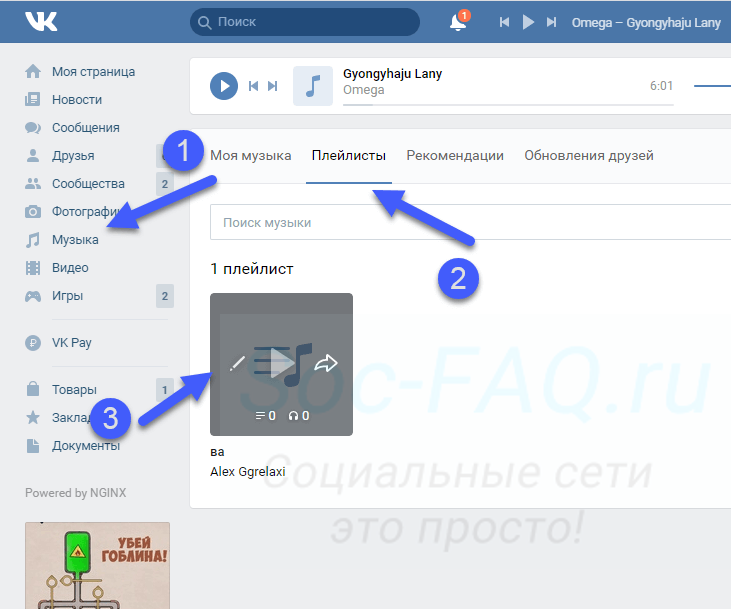 Не так давно я писал о , а сегодня я расскажу о загрузке музыки на страницу Вконтакте, об обмене аудио с друзьями и добавлении различных аудиозаписей с любых страниц. Также немного затрону тему как добавлять запрещенные песни, нарушающие авторские права.
Не так давно я писал о , а сегодня я расскажу о загрузке музыки на страницу Вконтакте, об обмене аудио с друзьями и добавлении различных аудиозаписей с любых страниц. Также немного затрону тему как добавлять запрещенные песни, нарушающие авторские права.
Как добавить аудиозапись Вконтакт с компьютера
Заходим в раздел «Аудиозаписи» и нажимаем на плюсик в правом верхнем углу.
Откроется диалоговое окно, в котором предлагается выбрать любую песню, не противоречащую ограничениям. Нажимаем на «Выбрать файл» .
После успешной загрузки аудиозапись добавится в ваш плейлист на первую строчку.
Как поделится музыкой с другом Вконтакте
через личные сообщения
В разделе «Сообщения» открываем список сообщений с другом или , если его еще нет. Затем наводим курсор на «Еще» и выбираем «Аудиозапись» .
Откроется окно, в котором будут представлены все ваши треки. Выбираете нужную песню по нажатию на «Прикрепить» и отправляете сообщение. Можно выбрать сразу несколько песен.
Можно выбрать сразу несколько песен.
через стену
Механизм добавления тот же самый, только значок аудиозаписи вынесен из блока «Еще» .
Разумеется, стена у вашего друга должна быть открыта, вы также можете для других пользователей в настройках приватности.
Как добавить аудиозапись к себе на страницу
Добавить трек на страницу можно с помощью поиска. Пишем название группы или композиции нажимаем клавишу «ENTER» и выбираем нужный трек. Либо заходим на страницу любого пользователя и если у него , то добавляем любую, нажав на плюсик напротив соответствующей песни.
Как добавить запрещенную, заблокированную аудиозапись
Если вы попытаетесь добавить песню, которая была ранее удалена по запросу правообладателя, Вконтакте выдаст вам следующее предупреждение —
Переименование файла в данном случае не поможет. Решением проблемы может стать работа с аудиофайлом в различных редакторах музыки. Возможно сможет помочь изменение тональности, добавление шума или вариации с динамикой трека, однако все это может негативно сказаться на качестве музыки. Более подробную информацию об этом можно прочитать на habrahabr .
Более подробную информацию об этом можно прочитать на habrahabr .
Несмотря на запреты, Вконтакте все еще возможно найти и прослушать почти любой трек, главное тщательно искать. Спасибо за внимание!
Здравствуйте дорогие читатели нашего сайта. Сегодняшняя статья будет очень полезной для всех меломанов, слушающих музыку в ВК. А поведаю я вам о самом простом способе добавления песен в вк с компьютера.
Предположим у вас на компьютере есть подборка музыкальных треков, которые вам очень нравятся. В качестве примера у меня это будет один из альбомов именитого рэпера Eminem. Песни с этого альбома я и буду загружать на свою страницу в ВК, а затем просто создам отдельный «альбом» для них, чтобы в дальнейшем прослушивать на телефоне через приложение.
Итак, чтобы добавить музыку в ВК с компьютера необходимо:
1. Заходим на свою страницу. В левом меню кликаем на «Мои аудиозаписи ».
2. Откроется список добавленных ранее музыкальных произведений.
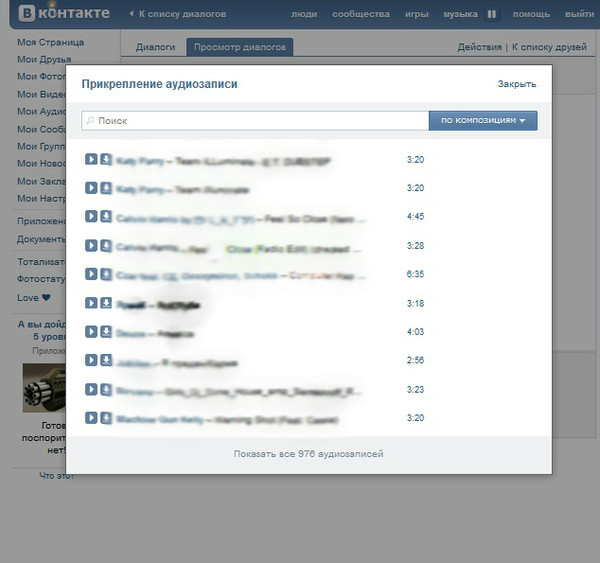 Затем в правом меню находим кнопку «плюсик» (её расположение смотрите на скриншоте ниже).
Затем в правом меню находим кнопку «плюсик» (её расположение смотрите на скриншоте ниже).3. Появится диалоговое окошко с предупреждением, что добавляемые песни не должны нарушать авторские права исполнителей, а также, что загружаемые аудиозаписи не должны весить более 200 Мб. После чего жмем кнопку «Выбрать файл ».
Ограничение по весу действует лишь на одну песню, а не на все добавляемые вам, поэтому смело выделяем несколько и добавляем к себе на страничку.
4. Теперь находим папку с песнями на компьютере, выделяем их и нажимаем кнопку «Открыть ».
5. Затем начнется непосредственно процесс самой загрузки песен на сервера ВК.
С Эминемом я немного погорячился, поскольку при загрузке песен мне высветило сообщение о нарушении авторских прав. Поэтому будьте внимательны при добавлении песен в ВК. Но не могу же я обломать своих читателей и не дописывать статью.
Исправить ситуацию я решил добавлением песен, которые находятся в свободном доступе.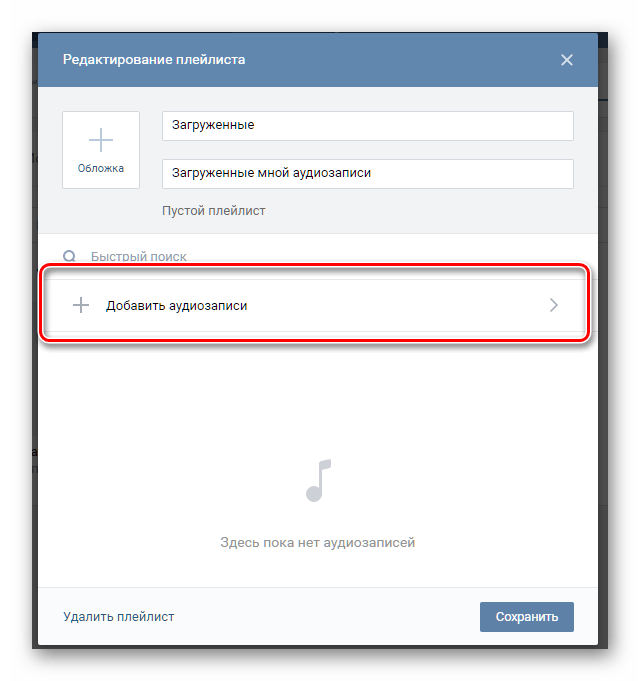 Проделал все предыдущие 5 пунктов, дождался загрузки.
Проделал все предыдущие 5 пунктов, дождался загрузки.
6. Следующим этапом вы можете отредактировать название добавленной аудиозаписи, наведя на неё курсором мыши и нажав на кнопку с изображением карандаша.
На этом все, теперь вы знаете, как добавить песни в ВК с компьютера. Только не забывайте об авторских правах.
«Как добавить аудиозапись в ВК» – популярный запрос среди пользователи крупнейшей социальной сети, включающей в себя расширенную музыкальную базу. Команда разработчиков занимается выпуском современных обновлений для данного раздела. Современный интерфейс позволяет всего за несколько нажатий получить список рекомендуемых или схожих с вашим плейлистом композиций.
В данном материале мы рассмотрим:
- как добавить трек в свой плейлист;
- как загрузить музыку с компьютера и смартфона;
- вопрос с авторскими правами и его решение.
WEB-интерфейс предлагает своим пользователям максимальный функционал при работе с контактом. Если вы хотите добавить понравившуюся песню в свой личный список, сделать это достаточно просто:
Если вы хотите добавить понравившуюся песню в свой личный список, сделать это достаточно просто:
Также вы можете составить множество плейлистов и открыть к ним доступ для других пользователей социальной сети. Так можно группировать различные композиции, и даже публиковать полноценные альбомы, предварительно выбрав графическую обложку и указав текстовое описание.
Каждый пользователь может самостоятельно залить музыкальный файл со своего компьютера. Для этого:
- Перейдите в раздел «Музыка».
- Кликните на значок «Облака со стрелкой», расположенный в верхнем правом углу.
- Выберите нужный файл для загрузки.
- Загрузите его, предварительно указав название и другие параметры.
При этом есть некоторые ограничения:
- для загрузки поддерживается только mp3 формат;
- хоть продолжительность композиции не ограничена, ее размер не может превышать 200 Мб;
- не допускается нарушение авторских прав. Этот вопрос мы рассмотрим отдельно.

Загруженная композиция становится доступной для прослушивания. Настройки персонализации позволяют ограничить доступ к вашей музыке для сторонних лиц.
Как добавить аудио в ВК с телефона
Современные пользователи всемирной паутины не могут представить и дня без посещения любимой социальной сети. Разработчики ВКонтакте делают все необходимое для популяризации версии ПО для телефонов (поддерживаются различные операционные системы). Добавить понравившуюся музыку в свой список можно как в браузерной версии для мобильных телефонах, так и приложениях. Для этого:
- Перейдите в раздел «Музыка» и укажите в поиске название требуемой композиции.
- Воспроизведите аудиозапись и удостоверьтесь в ее соответствии.
- Нажмите на название трека, откройте дополнительное меню (кнопка с тремя точками) и кликните на пункт «Добавить в плейлист».
- Обновите страницу и продолжайте работу с VK.
Дополнительный функционал идентичен компьютерной версии, позволяя составлять плейлисты и сортировать треки по категориям.
Отвечая на вопрос «как загрузить аудио в ВК с телефона», стоит отметить отсутствие такой функции в официальных версиях мобильного ПО. Альтернативный вариант доступен для ОС Android, для этого:
- Перейдите в официальный магазин приложений.
- Укажите в поиске «Kate Mobile».
- Скачайте и установите программу.
- Пройдите процесс авторизации, указав логин и пароль.
- Перейдите в раздел «Музыка».
- Кликните на значок с «Тремя точками» в верхнем правом углу.
- Выберите пункт «Загрузить».
- Укажите пункт к композиции и ожидайте ее добавление в список.
Здесь действуют стандартные ограничения. Альтернативные способы для ОС iOS на момент написания статьи отсутствуют, это связано с особенностями работы файловой системы.
Как добавить песню, если она нарушает авторские права?
Рассматривая, как загрузить аудио в ВК, стоит уделить особое внимание вопросу авторских прав. VK использует в своей работе современные алгоритмы, которые в автоматическом режиме позволяют определить запрещенную композицию и нарушение авторских прав. Если вы хотите загрузить такую песню, попробуйте:
Если вы хотите загрузить такую песню, попробуйте:
- изменить название трека и его исполнителя;
- изменить продолжительность композиции;
- повысить или понизить частоты.
Вышеуказанные способы позволят загрузить трек в виртуальную библиотеку. Ручная модерация может способствовать удалению доступа к прослушиванию.
Политика конфиденциальности Политика конфиденциальности персональной информации (далее — Политика) действует в отношении всей информации, которую сайт, может получить о Пользователе во время использования им любого из сервисов, служб, форумов, продуктов или услуг infodengy..
Использование сервисов сайт означает безоговорочное согласие Пользователя с настоящей Политикой и указанными в ней условиями обработки его персональной информации; в случае несогласия с этими условиями Пользователь должен воздержаться от использования Сервисов.
1. Персональная информация Пользователей, которую обрабатывает сайт
В рамках настоящей Политики под «персональной информацией Пользователя» понимаются:
1. 1 Персональная информация, которую Пользователь предоставляет о себе самостоятельно при регистрации (создании учётной записи) или в процессе использования Сервисов, включая персональные данные Пользователя. Обязательная для предоставления Сервисов информация помечена специальным образом. Иная информация предоставляется Пользователем на его усмотрение.
1.2 Информация, которая автоматически передается сайт в процессе его эксплуатации с помощью установленной на устройстве Пользователя программы, в том числе IP-адрес, данные файлов cookie, информация о браузере Пользователя (или иной программе, с помощью которой осуществляется доступ к сервисам)..
сайт не проверяет достоверность персональной информации, предоставляемой Пользователем, и не может оценивать его дееспособность. Однако сайт исходит из того, что пользователь предоставляет достоверную и достаточную персональную информацию и поддерживает эту информацию в актуальном состоянии.
2. Цели обработки персональной информации Пользователей
сайт собирает и хранит только ту персональную информацию, которая необходима для предоставления Сервисов или исполнения соглашений и договоров с Пользователем, за исключением случаев, когда законодательством предусмотрено обязательное хранение персональной информации в течение определенного законом срока.
1 Персональная информация, которую Пользователь предоставляет о себе самостоятельно при регистрации (создании учётной записи) или в процессе использования Сервисов, включая персональные данные Пользователя. Обязательная для предоставления Сервисов информация помечена специальным образом. Иная информация предоставляется Пользователем на его усмотрение.
1.2 Информация, которая автоматически передается сайт в процессе его эксплуатации с помощью установленной на устройстве Пользователя программы, в том числе IP-адрес, данные файлов cookie, информация о браузере Пользователя (или иной программе, с помощью которой осуществляется доступ к сервисам)..
сайт не проверяет достоверность персональной информации, предоставляемой Пользователем, и не может оценивать его дееспособность. Однако сайт исходит из того, что пользователь предоставляет достоверную и достаточную персональную информацию и поддерживает эту информацию в актуальном состоянии.
2. Цели обработки персональной информации Пользователей
сайт собирает и хранит только ту персональную информацию, которая необходима для предоставления Сервисов или исполнения соглашений и договоров с Пользователем, за исключением случаев, когда законодательством предусмотрено обязательное хранение персональной информации в течение определенного законом срока. .1 Идентификация стороны в рамках работы с сайт;
2.2 Предоставление Пользователю индивидуальных услуг;
2.3 Связь с Пользователем, в том числе направление уведомлений, запросов и информации, касающихся использования сайт, а также обработка запросов и заявок от Пользователя;
2.4 Улучшение качества Сервисов, удобства их использования, разработка новых Сервисов;
2.5 Проведение статистических и иных исследований на основе обезличенных данных.
3. Условия обработки персональной информации Пользователей и её передачи третьим лицам.
В отношении персональной информации Пользователя сохраняется ее конфиденциальность, кроме случаев добровольного предоставления Пользователем информации о себе для общего доступа неограниченному кругу лиц.
сайт имеет право передать персональную информацию Пользователя третьим лицам в следующих случаях:
3.1. Пользователь согласился на такие действия;
3.2. Передача предусмотрена российским или иным применимым законодательством в рамках установленной законодательством процедуры;
3.
.1 Идентификация стороны в рамках работы с сайт;
2.2 Предоставление Пользователю индивидуальных услуг;
2.3 Связь с Пользователем, в том числе направление уведомлений, запросов и информации, касающихся использования сайт, а также обработка запросов и заявок от Пользователя;
2.4 Улучшение качества Сервисов, удобства их использования, разработка новых Сервисов;
2.5 Проведение статистических и иных исследований на основе обезличенных данных.
3. Условия обработки персональной информации Пользователей и её передачи третьим лицам.
В отношении персональной информации Пользователя сохраняется ее конфиденциальность, кроме случаев добровольного предоставления Пользователем информации о себе для общего доступа неограниченному кругу лиц.
сайт имеет право передать персональную информацию Пользователя третьим лицам в следующих случаях:
3.1. Пользователь согласился на такие действия;
3.2. Передача предусмотрена российским или иным применимым законодательством в рамках установленной законодательством процедуры;
3. 3. Такая передача происходит в рамках продажи или иной передачи бизнеса (полностью или в части), при этом к приобретателю переходят все обязательства по соблюдению условий настоящей Политики применительно к полученной им персональной информации;
При обработке персональных данных Пользователей сайт руководствуется Федеральным законом РФ «О персональных данных».
4. Изменение и удаление персональной информации. Обязательное хранение данных
4.1 Пользователь может в любой момент изменить (обновить, дополнить) предоставленную им персональную информацию или её часть, воспользовавшись функцией редактирования персональных данных в соответствующем разделе Сервиса либо, написав запрос в службу поддержки: [email protected]
4.2 Пользователь также может удалить предоставленную им в рамках определенной учетной записи персональную информацию, написав запрос в службу поддержки: [email protected]
4.3 Права, предусмотренные пп. 4.1. и 4.2. настоящей Политики могут быть ограничены в соответствии с требованиями законодательства.
3. Такая передача происходит в рамках продажи или иной передачи бизнеса (полностью или в части), при этом к приобретателю переходят все обязательства по соблюдению условий настоящей Политики применительно к полученной им персональной информации;
При обработке персональных данных Пользователей сайт руководствуется Федеральным законом РФ «О персональных данных».
4. Изменение и удаление персональной информации. Обязательное хранение данных
4.1 Пользователь может в любой момент изменить (обновить, дополнить) предоставленную им персональную информацию или её часть, воспользовавшись функцией редактирования персональных данных в соответствующем разделе Сервиса либо, написав запрос в службу поддержки: [email protected]
4.2 Пользователь также может удалить предоставленную им в рамках определенной учетной записи персональную информацию, написав запрос в службу поддержки: [email protected]
4.3 Права, предусмотренные пп. 4.1. и 4.2. настоящей Политики могут быть ограничены в соответствии с требованиями законодательства. В частности, такие ограничения могут предусматривать обязанность сайт сохранить измененную или удаленную Пользователем информацию на срок, установленный законодательством, и передать такую информацию в соответствии с законодательно установленной процедурой государственному органу.
5. Меры, применяемые для защиты персональной информации Пользователя
5.1 сайт принимает необходимые и достаточные организационные и технические меры для защиты персональной информации Пользователя от неправомерного или случайного доступа, уничтожения, изменения, блокирования, копирования, распространения, а также от иных неправомерных действий с ней третьих лиц.
6. Обратная связь. Вопросы и предложения
Все предложения или вопросы по поводу настоящей Политики Пользователь вправе направлять в службу поддержки: [email protected]
В частности, такие ограничения могут предусматривать обязанность сайт сохранить измененную или удаленную Пользователем информацию на срок, установленный законодательством, и передать такую информацию в соответствии с законодательно установленной процедурой государственному органу.
5. Меры, применяемые для защиты персональной информации Пользователя
5.1 сайт принимает необходимые и достаточные организационные и технические меры для защиты персональной информации Пользователя от неправомерного или случайного доступа, уничтожения, изменения, блокирования, копирования, распространения, а также от иных неправомерных действий с ней третьих лиц.
6. Обратная связь. Вопросы и предложения
Все предложения или вопросы по поводу настоящей Политики Пользователь вправе направлять в службу поддержки: [email protected]
В наше время без социальных сетей никуда. Кто-то из людей предпочитает «Одноклассники», кто-то заграничные социальные сети, а кто-то ВКОНТАКТЕ. Одна привилегия этой социальной сети в том, что она позволяет скачивать и заливать музыку на свою страничку. Но как добавить музыку в «Контакт»? Об этом пойдет речь нашей статье.
Но как добавить музыку в «Контакт»? Об этом пойдет речь нашей статье.
Самое первое – это наличие самой странички. Если ее у вас нет, то при помощи своего мобильного номера и придуманного пароля, вы можете создать ее себе. Для этого набираете в поисковике название социальной сети. Вводите минимальные данные о себе и через несколько минут вы уже владелец своего собственного профиля ВКОНТАКТе.
Теперь приступим к поиску аудиозаписи. Сперва, перед самой закачкой, посмотрите, возможно, подобная аудиозапись есть уже в этой социальной сети. Для этого нажмите на вкладку «Аудиозаписи», в левой панели (она расположена посреди других полезных вкладок). После того, как страничка загрузиться, вы увидите, сверху поле для поиска любой аудиозаписи. Введите туда название вашей песни, только будьте внимательны, если вы допустите грамматическую ошибку, то поисковик не найдет нужной аудиозаписи. Поэтому перед тем как водить исполнителя или название трека, проверьте через любой поисковик правильность написания этого слова.
Как залить музыку в контакт
Если же вы хотите залить, например, свою собственную песню или аудиозапись, то это тоже не составит особого труда. Для этого так же нажимает на вкладку «Аудиозаписи». Там высветиться весь список аудиозаписей. Теперь справа от вас будет вкладка со словом «Аудиозапись» и рядом плюсик, жмете на этот плюсик, через несколько секунд появиться окошко для добавления аудиозаписи с компьютера и панель со словами «Выбрать файл». Вы снова нажимаете на него и выбираете нужную аудиозапись из своего компьютера. Только она не должна превышать двадцать мегабайт.
Вот и все, вы узнали, как быстро найти или залить нужную аудиозапись на свою страничку ВКОНТАКТе! Стоит отметить, что у вас есть возможность не только загружать свои аудиозаписи, но и скачивать уже залитые. Это делается если качать дополнительную программу. Эта программы займет не много места на вашем жестком диске и предоставит возможность безграничного скачивания любимой музыки.
Как создать музыкальный плейлист «ВКонтакте» с компьютера и телефона
Большое количество людей пользуются сайтом «ВКонтакте» во многом ради огромной музыкальной библиотеки, которая постоянно пополняется новыми треками.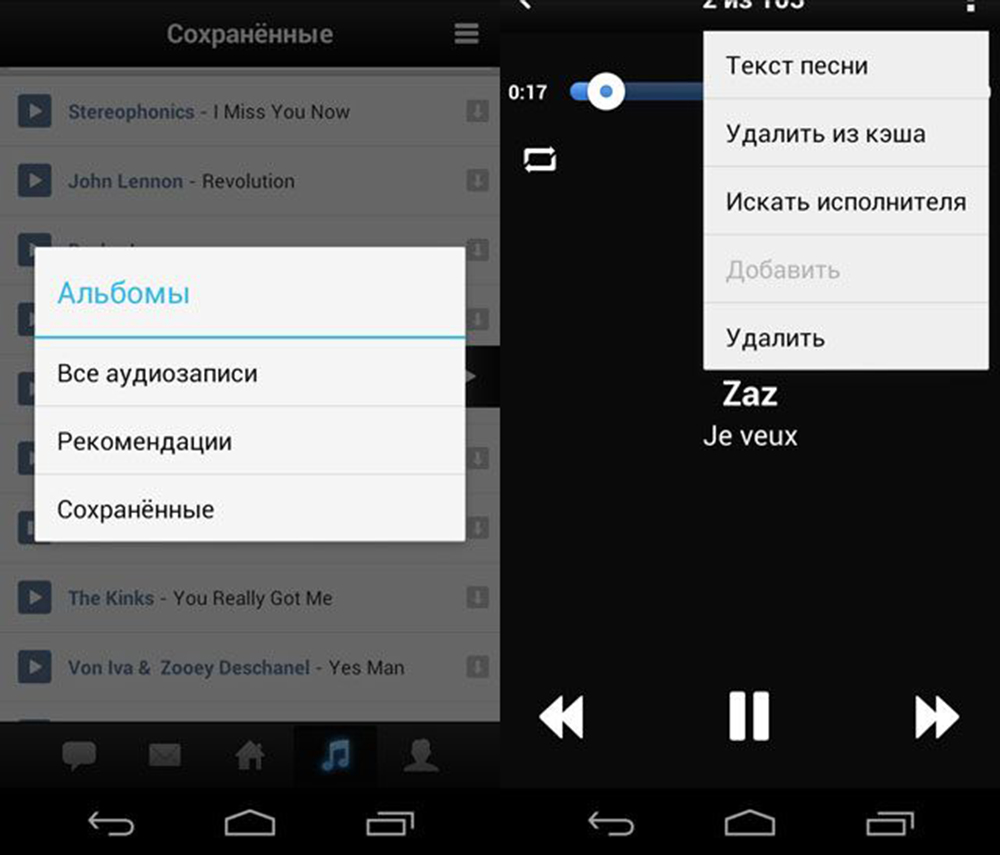 Здесь можно найти большое разнообразие популярной музыки, а также такие треки, которые музыканты выкладывают самостоятельно в социальную сеть для того, чтобы поделиться ими со своей аудиторией.
Здесь можно найти большое разнообразие популярной музыки, а также такие треки, которые музыканты выкладывают самостоятельно в социальную сеть для того, чтобы поделиться ими со своей аудиторией.
Иногда бывает удобно скомпоновать все треки в один плейлист. Сделать это можно, например, для того, чтобы:
- Объединить все треки из одного альбома;
- Составить для себя личный плейлист с любимой музыкой;
- Объединить все главы одной аудиокниги в правильном порядке, а также для многих других целей.
Как создать плейлист песен «ВКонтакте» с компьютера?
Перед тем, как мы рассмотрим непосредственно сам процесс создания плейлистов «ВКонтакте», следует отметить несколько важных особенностей, которые есть у этой функции. Во-первых, добавленные или созданные пользователем плейлисты он может прикреплять, как и обычные аудиофайлы к своим постам или к сообщениям (при этом нельзя прикрепить в одном сообщении больше одного плейлиста). Все плейлисты собирают статистику по прослушиваниям, которая отображается в виде специального счетчика (так же, как это реализовано с просмотрами постов). После создания и публикации плейлиста его можно редактировать, то есть убирать из него или добавлять отдельные треки, а также менять их порядок. Помимо этого, существует также функция подписки на тот или иной плейлист, благодаря чему пользователь будет узнавать об изменениях в нем.
После создания и публикации плейлиста его можно редактировать, то есть убирать из него или добавлять отдельные треки, а также менять их порядок. Помимо этого, существует также функция подписки на тот или иной плейлист, благодаря чему пользователь будет узнавать об изменениях в нем.
Чтобы перейти к созданию нового плейлиста в полной компьютерной версии сайта, сначала нужно зайти в раздел «Музыка» из главного левого меню, после чего в правой части следует нажать на кнопку «Добавить плейлист». Далее откроется новое окно, в котором сначала нужно указать название создаваемого плейлиста, а также его описание (при желании). Слева от области с названием можно нажать на кнопку, которая позволит добавить новую обложку для плейлиста (изображение потребуется выбрать со своего компьютера). Далее пользователь может сразу же приступить к добавлению треков: их можно найти через поисковую строку по всем аудиозаписям «ВКонтакте», либо добавить музыку со своей страницы, нажав на кнопку «Добавить аудиозаписи».
Если пользователь решит добавить треки со своей страницы, перед ним откроется список имеющихся аудиозаписей. Их достаточно просто отметить галочкой для добавления в плейлист. Также здесь есть дополнительная кнопка, позволяющая добавить песни из других имеющихся у пользователя плейлистов. Для завершения и добавления нового плейлиста с треками, следует нажать на кнопку «Сохранить».
В будущем найти его можно в том же разделе «Музыка» на вкладке «Плейлисты». Его можно сразу же прослушать, просто нажав на кнопку с воспроизведением. Также здесь имеются дополнительные кнопки, которые позволяют отредактировать плейлист (карандаш), либо отослать его в сообщении или в посте кому-либо (стрелка). Здесь также можно заметить счетчик имеющихся треков в плейлисте и счетчик прослушиваний.
Как создать плейлист песен «ВКонтакте» в приложении?
Пользователи официального мобильного приложения тоже могут создавать свои новые плейлисты. Для этого сначала нужно перейти в раздел с музыкой, после чего в разделе «Плейлисты» следует нажать на кнопку «Показать все».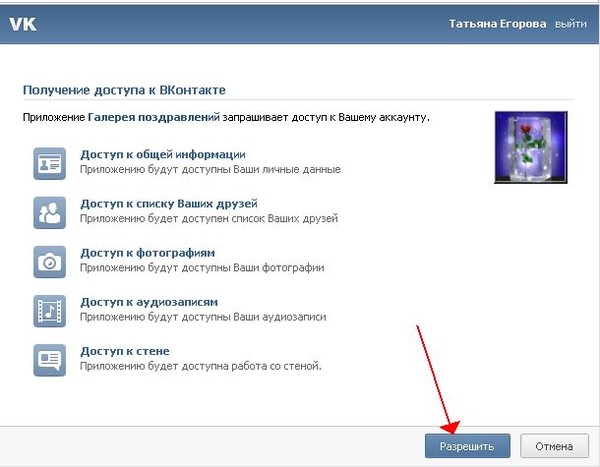
На открывшейся странице сверху над всеми добавленными плейлистами следует нажать на «Создать плейлист».
Далее приложение попросит ввести название, а также описание плейлиста. Для перехода к добавлению новых треков в плейлист, следует нажать на кнопку «Добавить музыку».
Обратите внимание!
В мобильном приложении не получится установить обложку для плейлиста.
На открывшейся странице можно выбрать треки из своих аудиозаписей, просто отмечая их галочкой. Чтобы найти песни через глобальный поиск по всему «ВКонтакте», следует нажать на кнопку с лупой, после чего пользователю нужно ввести название трека и таким же образом отметить его галочкой для добавления в плейлист. Чтобы подтвердить свои действия, здесь потребуется нажать на «Сохранить».
Далее пользователь вернется обратно на страницу создания плейлиста, где ему останется просто нажать на кнопку «Сохранить» для публикации нового плейлиста.
После того, как плейлист будет создан, пользователь попадет обратно на страницу со всеми своими плейлистами. Новый плейлист здесь будет отображаться сверху. Если нажать на кнопку с тремя точками рядом с ним, откроется меню дополнительных функций. Здесь можно отредактировать плейлист (его название, описание и порядок треков), а также плейлист можно просто удалить. Помимо этого, здесь можно отправить плейлист своим друзьям, либо скопировать прямую ссылку на него для прослушивания.
Новый плейлист здесь будет отображаться сверху. Если нажать на кнопку с тремя точками рядом с ним, откроется меню дополнительных функций. Здесь можно отредактировать плейлист (его название, описание и порядок треков), а также плейлист можно просто удалить. Помимо этого, здесь можно отправить плейлист своим друзьям, либо скопировать прямую ссылку на него для прослушивания.
Заключение
В мобильной версии сайта m.vk.com создавать плейлисты нельзя, но их можно прослушивать. Пользоваться плейлистами весьма удобно, так как они, например, позволяют добавлять больше 10 аудиозаписей к одному посту.
YouTube Music в VK — переносите плейлисты и избранное с Soundiiz
Как сразу переместить все свои музыкальные данные из YouTube Music во ВКонтакте?
Вот несколько шагов, которые помогут вам перенести ваши плейлисты и избранные с YouTube Music в VKontakte за один раз
Премиум Плейлисты Треки Платформа на платформу- Открыть веб-приложение Открыть
- Щелкните Platform to Platform () на левой панели интерфейса
- Выберите YouTube Music в качестве исходной службы (и подключите эту платформу)
- Выберите категории элементов, которые вы хотите передать, установив соответствующий флажок слева
- Выбрать ВКонтакте в качестве целевого сервиса (и подключить эту платформу)
- Процесс передачи выполняется в фоновом режиме.
 Вы можете видеть прогресс партии в режиме реального времени в вашем списке партий Просмотр ваших партий
Вы можете видеть прогресс партии в режиме реального времени в вашем списке партий Просмотр ваших партий
Как перенести плейлисты из YouTube Music в ВКонтакте?
Это краткое руководство поможет вам переместить один или несколько плейлистов с YouTube Music в VKontakte
.- Открыть веб-приложение Открыть
- В своей библиотеке выберите категорию «Плейлисты» Вкладка «Плейлисты»
- Подключите YouTube Music (щелкните по нему на левой панели)
- Выберите плейлисты YouTube Music, которые вы хотите переместить (установив соответствующий флажок слева от каждого списка воспроизведения)
- Нажмите Инструменты преобразования () на верхней панели инструментов
- Выбрать ВКонтакте как место назначения (и подключить эту платформу)
- Процесс запускается.По завершении, если треки были найдены, ваши плейлисты будут доступны в ВКонтакте .

Если вы переместите несколько списков воспроизведения одновременно, процесс будет выполняться в фоновом режиме. Вы можете следить за развитием событий на вкладке «Пакеты»
.Как перенести альбомы с YouTube Music в ВКонтакте?
Мы не можем передавать такие данные во ВКонтакте.Эта платформа не может поддерживать этот тип данных, или мы не можем получить эти данные с исходной платформы.
Как перенести исполнителей с YouTube Music на ВКонтакте?
Мы не можем передавать такие данные во ВКонтакте. Эта платформа не может поддерживать этот тип данных, или мы не можем получить эти данные с исходной платформы.
Как перенести любимые треки с YouTube Music в ВКонтакте?
У вас есть любимые треки на YouTube Music и вы хотите переместить их во ВКонтакте? Следующие шаги могут помочь вам:
- Открыть веб-приложение Открыть
- В своей библиотеке выберите категорию треков Вкладка треков
- Подключите YouTube Music (щелкните по нему на левой панели)
- Выберите треки YouTube Music, которые вы хотите переместить (установив соответствующий флажок слева от каждого трека)
- Нажмите на инструмент преобразования () на верхней панели инструментов
- Выбрать ВКонтакте как место назначения (и подключить эту платформу)
- Процесс запускается.
 По завершении, если треки были найдены, они будут доступны в ВКонтакте .
По завершении, если треки были найдены, они будут доступны в ВКонтакте .
Наклейка «Музыка» в VK Stories: как пользоваться и какие треки можно добавлять
В социальной сети вышло очередное обновление — теперь в Историю ВКонтакте можно добавлять музыку. Для этого нужно наклеить новую наклейку «МУЗЫКА», выбрать песню из каталога и отметить нужный фрагмент.
Мы подготовили обзор музыкального стикера. Мы расскажем, как добавить музыку в Историю в ВК, какую музыку можно добавить и как ею пользоваться.
Авто-продвижение в Инстаграм без блоковРекомендовано : Jesica — приложение для продвижения в Instagram (от создателей Instaplus.me). Установите Jesica на свой телефон или компьютер с Android, и приложению понравится, подпишется и откажется от подписки, как если бы вы делали это сами:
- Нет блоков. Пределы работают так, как если бы вы все это делали вручную.
- Безопасно. Вам не нужно вводить пароль для своей учетной записи.

- Высокая скорость. Вы можете ставить до 1000 лайков и 500 подписок в день.
Попробовать 5 дней бесплатно >>
Реклама
Читайте также: Как добавлять истории в ВК
Как добавить музыку в историю ВКонтакте: пошаговая инструкция
Чтобы вставить песню в Историю ВК с помощью нового стикера, откройте соцсеть со своего телефона и перейдите к публикации Истории.
Шаг 1. Выберите картинку, которая будет фоном для рассказов, и в верхнем меню нажмите на выбор стикеров.
Шаг 2. В открывшемся окне нажмите наклейку «Музыка».
Появится меню, в котором вам нужно выбрать трек, который мы хотим наложить на нашу историю. Музыкальный каталог состоит из 3 разделов: Популярное, Новое и Выбор редакции. Вы можете взять трек из этих разделов или воспользоваться поиском.
Шаг 3. После выбора музыкального произведения нужно выбрать фрагмент, который будет звучать. Чтобы изменить раздел, просто перемещайтесь по звуковой дорожке вправо или влево.
Чтобы изменить раздел, просто перемещайтесь по звуковой дорожке вправо или влево.
Максимальная длина фрагмента рассказа — 15 секунд, минимальная — 5. Музыка не может быть зациклена, замедлена или ускорена.
Шаг 4 … Затем выберите положение музыкальной наклейки на экране и нажмите «Опубликовать сейчас». Вы можете добавить в Историю другие стикеры, к которым привязан трек: мнения, ссылки, геолокация и т. Д.
Когда ваши друзья или подписчики увидят рассказ с музыкой, они смогут прослушать всю песню, прикоснувшись к наклейке.
Тематическая статья : Использование стикера «Мнения»
Какую музыку можно использовать в VK Stories
Вы можете использовать любую музыку, которая представлена в каталоге и доступна для выбора. Вы не можете добавлять свою музыку и треки. ВКонтакте планирует постепенно пополнять каталог доступных песен.
Если у вас все еще нет нового стикера, обновите приложение. Также можно добавить товар в Историю в ВК с помощью нового стикера …
Также можно добавить товар в Историю в ВК с помощью нового стикера …
vodka2 / vk-music-fs: Файловая система FUSE для VK audios
Прочтите по русски.Также более актуальный.
Виртуальная система FUSE для аудио ВКонтакте (Вконтакте). Аккаунт ВКонтакте обязателен.
Описание
Программа дает возможность слушать музыку из ВК с помощью любимого плеера и копировать песни на компьютер. Поддерживается поиск и получение файлов Mp3 из «Моих аудиозаписей». Отсутствующие теги ID3v2 добавляются автоматически.
Установка
Окна
Поддерживается Windows 7 или более поздняя версия.
- Загрузите и установите драйвер WinFsp.
- Скачать
vk_music_fs.exeиз релизов - Скопируйте DLL WinFsp из
C: \ Program Files \ WinFsp \ binв каталогvk_music_fs.exe
Linux
Скачать appimage из выпусков: vk_music_fs-i386. или  AppImage
AppImage vk_music_fs-x86_64.AppImage . Приложения — это исполняемые файлы со связанными зависимостями.
Установка из исходников:
- Установите следующие пакеты:
cmake g ++ libssl-dev libfuse-dev libboost-system1.67-dev libboost-thread1.67-dev libboost-filesystem1.67-dev libboost-program-options1.67-dev zlib1g-devКомпилятор GCC должен поддерживать C ++ 17 - Выполнить в каталоге исходных кодов:
mkdir build && cd build && cmake .. -DCMAKE_BUILD_TYPE = Release && cmake --build. --target vk_music_fs - Скопируйте
vk_music_fsв предпочтительное место
OS X
Установка из исходников:
- Установите следующие пакеты
cmake gcc openssl osxfuse boost - Выполнить в каталоге источников:
mkdir build && cd build && cmake.. -DCMAKE_BUILD_TYPE = Выпуск -DCMAKE_CXX_COMPILER = / usr / local / bin / g ++ - 8 -DCMAKE_C_COMPILER = / usr / local / bin / gcc-8 && cmake --build. --target vk_music_fs
--target vk_music_fs
Использование
Общие
Linux
Запускаем vk_music_fs --get_token vk_login vk_password . Программа распечатает токен и пользовательский агент, скопирует эти две строки в файл VkMusicFs.ini либо в том же каталоге, либо в папке конфигурации ~ / .config / VkMusicFs / VkMusicFs.ini . Создайте точку монтирования: mkdir ~ / VkMusicFs . Затем снова запустите программу: vk_music_fs ~ / VkMusicFs и файловая система будет смонтирована.
Отключите миниатюры для файлов Mp3 в каталоге файловой системы.
Окна
Запускаем vk_music_fs --get_token vk_login vk_password . Программа распечатает токен и пользовательский агент, скопирует эти две строки в файл VkMusicFs.ini либо в том же каталоге, либо в папке конфигурации C: \ Users \ . Затем снова запустите программу: vk_music_fs и файловая система будет смонтирована. Точка монтирования по умолчанию —
Точка монтирования по умолчанию — Z: .
Пожалуйста, выберите «Оптимизировать эту папку для: Документов» в свойствах папки, иначе это может быть очень медленным.
Поддерживается только установка как диск. Может потребоваться добавить опцию -o uid = -1, gid = -1 при сбое монтирования.
OS X
Запускаем vk_music_fs --get_token vk_login vk_password .Программа распечатает токен и пользовательский агент, скопирует эти две строки в файл VkMusicFs.ini либо в том же каталоге, либо в папке конфигурации ~ / Library / Application Support / VkMusicFs / VkMusicFs.ini . Создайте точку монтирования: mkdir ~ / VkMusicFs . Затем снова запустите программу: vk_music_fs -o modules = iconv, from_code = UTF-8, to_code = UTF-8-MAC ~ / VkMusicFs , и файловая система будет смонтирована.
Отключите миниатюры для каталога файловой системы: в Finder нажмите Command + J, затем снимите флажок «Показать предварительный просмотр значков» и нажмите «Использовать по умолчанию».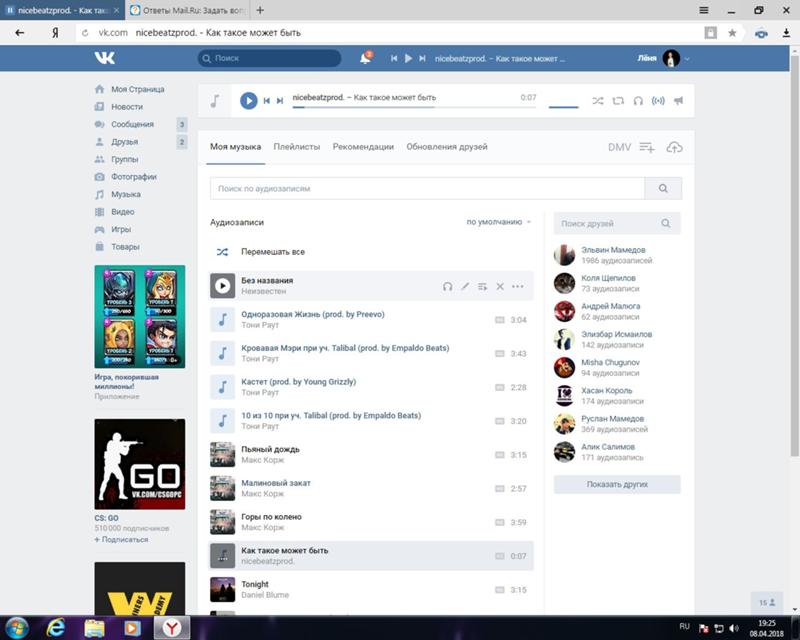
Команды
В Мои аудио и Поиск в каталогах :
- Создайте каталог с числовым именем, и родительский каталог будет содержать указанное количество файлов Mp3
- Создайте каталог с именем типа
10-30для загрузки 30 файлов, начиная со смещения 10
В Поиск в каталоге:
- Создайте каталог с именем, скажем,
Justin Bieberдля поиска песен этого исполнителя - Создайте каталог с именем
Babyвнутри каталогаJustin Bieber, и поисковый запрос будетJustin Bieber Baby.
Можно удалять каталоги и файлы.
Параметры командной строки
Значения по умолчанию могут отличаться для вашей ОС, и дополнительные параметры FUSE не отображаются.
Использование ./vk_music_fs точка монтирования [параметры]
Общие настройки:
--token arg установить токен
--user_agent arg установить агент пользователя
--sizes_cache_size arg (= 10000) установить максимальное количество размеров удаленных файлов в
тайник
--files_cache_size arg (= 300) установить максимальное количество удаленных файлов в кеше
--mp3_ext arg (=. mp3) установить расширение mp3 файлов
--num_search_files arg (= 10) установить начальное количество файлов в
каталог поиска
--cache_dir arg (= / home / vodka2 / .cache / VkMusicFs /)
установить каталог кеша
--create_dummy_dirs arg (= 0) создать фиктивные каталоги
--num_size_retries arg (= 3) установить максимальное количество запросов HEAD, когда
получение размера
--err_log arg (= / home / vodka2 /.config / VkMusicFs / ErrorLog.txt)
установить имя файла журнала ошибок
--log_err_to_file arg (= 0) записывать ошибки в файл
--http_timeout arg (= 12000) установить таймаут HTTP-запросов в
миллисекунды
--help создать справочное сообщение
--clear_cache очистить удаленные файлы и удаленный файл
размеры кеша
Параметры токена:
--get_token arg Получить токен по логину и паролю
mp3) установить расширение mp3 файлов
--num_search_files arg (= 10) установить начальное количество файлов в
каталог поиска
--cache_dir arg (= / home / vodka2 / .cache / VkMusicFs /)
установить каталог кеша
--create_dummy_dirs arg (= 0) создать фиктивные каталоги
--num_size_retries arg (= 3) установить максимальное количество запросов HEAD, когда
получение размера
--err_log arg (= / home / vodka2 /.config / VkMusicFs / ErrorLog.txt)
установить имя файла журнала ошибок
--log_err_to_file arg (= 0) записывать ошибки в файл
--http_timeout arg (= 12000) установить таймаут HTTP-запросов в
миллисекунды
--help создать справочное сообщение
--clear_cache очистить удаленные файлы и удаленный файл
размеры кеша
Параметры токена:
--get_token arg Получить токен по логину и паролю
простых переводов в App Store
FreeYourMusic передает вашу музыку между Spotify, Tidal, Amazon Music, Youtube, Pandora, Apple Music и другими музыкальными сервисами.
FreeYourMusic — САМЫЙ ЛЕГКИЙ СПОСОБ ПЕРЕДАЧИ ВАШИ ПЛЕЙЛИСТОВ из одной потоковой службы в другую. Перемещайте все свои песни, плейлисты и альбомы между музыкальными сервисами и сэкономьте до 10 часов!
«FreeYourMusic помогает сделать ваши музыкальные плейлисты по-настоящему вашими» — The Next Web
Хотели бы вы переключиться на новую платформу потоковой музыки, но не принимаете решение каждый раз, когда смотрите на размер своей музыкальной коллекции? У вас нет времени или энергии, чтобы вручную создавать плейлисты? Вы ищете более эффективный способ передачи музыки?
FreeYourMusic спешит на помощь! С помощью нашего приложения вы можете перемещать свою музыкальную библиотеку между потоковыми сервисами всего несколькими нажатиями:
1.Выберите ваш текущий музыкальный сервис
2. Выберите место назначения музыкального сервиса
3. Выберите плейлисты, которые вы хотите передать
4. Устройтесь поудобнее и позвольте FreeYourMusic сделать свою работу!
FreeYourMusic сканирует ваши списки воспроизведения и импортирует их от различных поставщиков потоковой музыки.
# ПОДДЕРЖИВАЕМЫЕ МУЗЫКАЛЬНЫЕ УСЛУГИ
● Spotify
● Apple Music
● YouTube
● YouTube Music
● Tidal
● Amazon Music (безлимитный или Prime)
● Pandora
● Deezer
● SoundCloud
● Qobuz
● QQ Music (QQ音乐)
● Yandex Music (Яндекс Музыка)
● Anghami
● Napster
● VK Music (VKontakte Music / BOOM)
● Zvuk (Звук)
● Gaana
● JioSaavn
# ПОПРОБОВАТЬ
Передача до 100 песен бесплатно, чтобы протестировать наше приложение.Обновите свою учетную запись и переместите столько песен, сколько хотите.
# ПЕРЕДАЧА НЕОГРАНИЧЕННОГО КОЛИЧЕСТВА ПЛЕЙЛИСТОВ
С премиальной подпиской ограничений на передачу музыки нет.
# ПОДЕЛИТЬСЯ СВОЕЙ МУЗЫКОЙ С ПОМОЩЬЮ SMARTLINKS
Ваши плейлисты заслуживают того, чтобы их услышали! Наша служба курирования музыки позволяет вам распределять и автоматически синхронизировать ваши плейлисты между несколькими потоковыми сервисами. Продвигайте свои плейлисты с помощью автоматически сгенерированных интеллектуальных URL-адресов, элегантных целевых страниц и встроенного проигрывателя.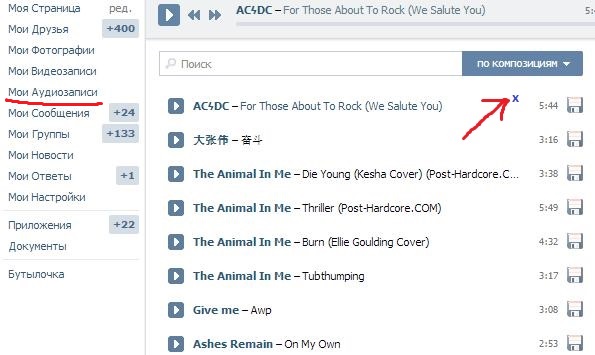 Погрузитесь в данные своего плейлиста и оцените свою эффективность.
Погрузитесь в данные своего плейлиста и оцените свою эффективность.
***
Если у вас возникли проблемы с FreeYourMusic, свяжитесь с нами по адресу [email protected].
Удачного переноса!
Как скачать аудиозапись вконтакте. Как скачать музыку Вконтакте
«Как добавить аудио в ВК?» — этот вопрос обычно задают начинающие пользователи социальной сети ВКонтакте. Но прежде чем вы получите на него ответ, нужно сказать несколько слов о том, что это за проект.
Безусловно, социальная сеть ВКонтакте является самой популярной среди русскоязычного сегмента Интернета.Изначально проект, запущенный еще в 2006 году, позиционировал себя как ресурс, на котором студенты могли общаться. Однако за довольно короткое время сайт завоевал сердца нескольких миллионов человек, а в 2010 году рубеж в 100 миллионов пользователей был преодолен.
ВКонтакте позволяет людям общаться, играть в интересные приложения, просматривать различные видео, обмениваться фотографиями, создавать группы по интересам или присоединяться к ним. Здесь могут заработать более предприимчивые пользователи.
Здесь могут заработать более предприимчивые пользователи.
Загрузка музыки с сервера ВКонтакте
«Пользователи», которые недавно зарегистрировались в этой социальной сети, возможно, еще не успели разобраться, как добавить аудио в «ВК», поэтому мы постараемся им помочь.Фактически, у вас есть два варианта, и вы можете использовать любой из них.
Первый способ скачать музыку на свою страницу — это поиск аудиозаписей на сервере ВКонтакте. Стоит отметить, что им лучше пользоваться, потому что, если добавить аудиозаписи с компьютера, можно сломаться и обзавестись серьезными проблемами — прецеденты уже были.
Итак, чтобы загрузить аудиозаписи в «ВК», вам нужно перейти в соответствующий раздел («Мои аудиозаписи») и ввести название песни или исполнителя в поле поиска.Откроется список, в котором нужно выбрать соответствующий вариант и правой кнопкой мыши нажать «+».
После этого песня появится в ваших аудиозаписях.
Скачать с компьютера
Если вы хотите добавить музыку в «ВКонтакте», которая хранится на вашем устройстве, то вам поможет следующий алгоритм действий:
- Откройте страницу в социальной сети и перейдите в раздел «Моя аудиозапись».
 Рекорды ».
Рекорды ». - В меню справа вы увидите кнопку «Мои аудиозаписи».Вам нужно нажать на «+».
- В открывшемся окне нажмите кнопку «Выбрать файл», а затем укажите путь к аудиозаписи.
- Нажмите «Открыть» и дождитесь завершения загрузки.
Обратите внимание на требования к загружаемому файлу: он не должен нарушать авторские права, не должен весить более 200 Мб и иметь. Кстати, бывают ситуации, когда невозможно скачать музыку с устройства на сервер первым. время. В этом случае попробуйте эту операцию еще раз.
Теперь вы знаете, как добавить звук в «ВКонтакте» со своего устройства, чтобы вы могли слушать свои любимые песни и делиться ими с другими пользователями социальной сети.
Редактирование добавленного файла
Обычно скачиваемый с компьютера музыкальный файл Необходимо отредактировать — укажите имя исполнителя и название песни. Возможно, вы захотите внести какие-то изменения в запись, добавленную с сервера (исправление названия трека, группы).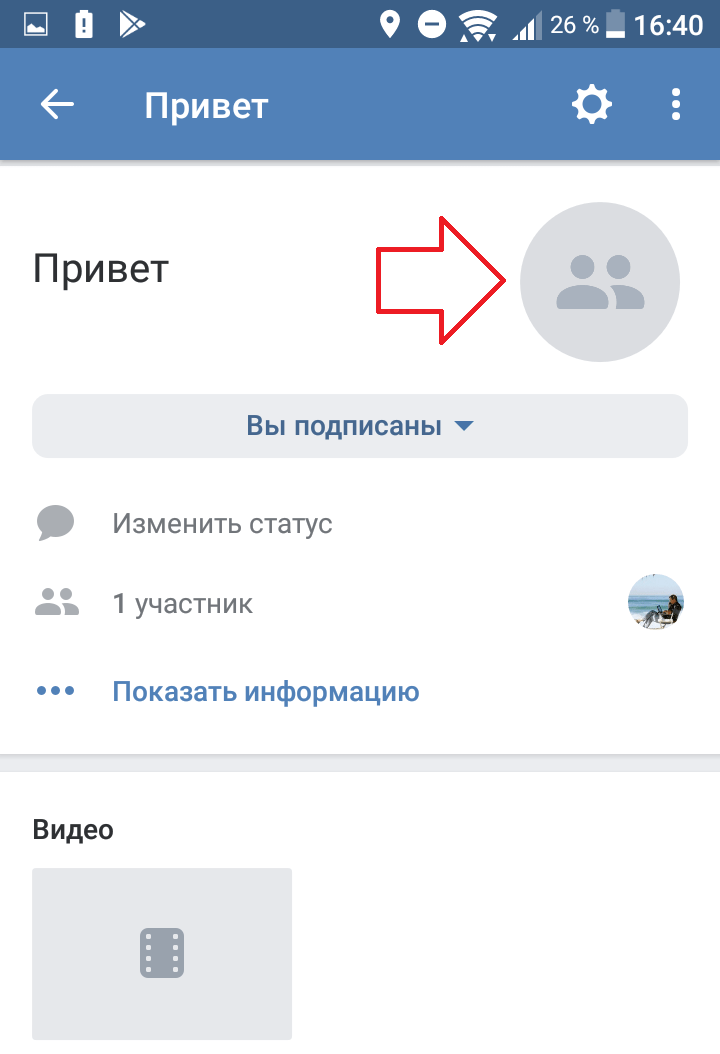 Вы уже знаете, как загрузить аудиозапись в «ВК», поэтому ниже мы поговорим о ее редактировании.
Вы уже знаете, как загрузить аудиозапись в «ВК», поэтому ниже мы поговорим о ее редактировании.
Первым делом откройте раздел, в котором ваша музыка находится на сайте. Выберите аудиозапись и нажмите на кнопку с изображением карандаша справа. Откроется окно, в котором можно указать имя и исполнителя.
Нажав кнопку «Дополнительно», вы можете установить жанр трека, а также текст песни. По завершении редактирования сохраните изменения, нажав соответствующую кнопку.
Заключение
Итак, теперь вы знаете, как добавить аудио в «ВК», а это значит, что вы можете загружать музыку на свою страницу в этой социальной сети.
Кроме того, у вас есть возможность передать его через личные сообщения или добавить на свою стену, чтобы другие пользователи знали о ваших музыкальных предпочтениях.
Каждый пользователь социальной сети ВКонтакте может легко загрузить в нее любую аудиозапись с компьютера или телефона, а также отправить любимую композицию другу или добавить эту композицию или мелодию в свою группу, а когда эта музыка перестает быть актуальной, удалите это. Но сейчас мы расскажем только, как добавлять и загружать аудиозаписи.
Но сейчас мы расскажем только, как добавлять и загружать аудиозаписи.
Как добавить аудио в ВК с компьютера или другого гаджета: единственно возможный и очень простой способ?
- Под добавлением в ВК подразумевается занесение интересующей вас композиции в ваш личный плейлист. А делается это так:
- Заходим в раздел Мои аудиозаписи;
- Чтобы найти нужную композицию, введите ее название или имя исполнителя в поиске;
- Во всплывающем списке треков выберите желаемый;
- Каждая песня с правой стороны имеет знак + (плюс), и вам нужно щелкнуть по нему, если вы хотите увидеть некоторые из этих композиций в своем списке воспроизведения.
Как загрузить аудио в ВК
- Опять же, все предельно просто, нужно выполнить всего несколько простых шагов:
- Зайдите на свою страницу во Вконтакте;
- Теперь перейдите на вкладку Мои аудиозаписи, там, в правом верхнем углу, вы увидите знак, где первая строка — это то же имя Мои аудиозаписи, а на конце стоит знак +.

- Щелкните этот плюс, затем выберите песню, которую хотите скачать, и она сразу перейдет к контакту.
Всем известно, что с помощью социальных сетей люди могут свободно общаться между собой, где бы они ни находились. Если у вас есть выход в интернет, вы всегда можете зайти в ту или иную социальную сеть. По мировой статистике известно, что самым посещаемым интернет-ресурсом в Европе на сегодняшний день является социальная сеть Вконтакте. Все мы знаем, что социальная сеть Вконтакте оснащена отличным плеером и что большинство пользователей активно им пользуются. Помимо того, что мы можем добавлять музыку из групп и со стены, мы также можем сами загружать музыку в контакт.
Все мы знаем, что социальная сеть Вконтакте оснащена отличным плеером и что большинство пользователей активно им пользуются. Помимо того, что мы можем добавлять музыку из групп и со стены, мы также можем сами загружать музыку в контакт.
Ведь вы, наверное, не задумывались, откуда берется музыка при контакте, и большинство людей понятия не имеют, как ее туда загрузить. По этой функции все музыкальные группы Вконтакте повышают свой рейтинг. Если бы вы не могли скачать музыку в контакт, вероятно, у вас не было бы популярности группы, да и плеер не понадобился бы, так как администраторы вряд ли могли бы предоставить всем такой объемный контент, а делать это было бы нерационально . Как вы уже поняли, сегодня мы поговорим о том, как скачивать музыку в контакте.Сегодня мы рассмотрим 2 способа загрузки музыки в эту социальную сеть: вкладка «Мои аудиозаписи» и группа.
Правила загрузки музыки на контакт
Перед тем, как заливать музыку в контакт необходимо знать все правила, с помощью которых можно это сделать. Поскольку не все файлы можно загружать в эту социальную сеть. Для начала нужно знать, что максимальный размер файла может составлять 200 МБ. Поддерживается только формат mp3. Существует также еще одно неписаное правило, которое гласит, что если вы нажмете «отменить загрузку», загруженный файл будет сохранен, но загрузка последующих файлов будет отменена.
Поскольку не все файлы можно загружать в эту социальную сеть. Для начала нужно знать, что максимальный размер файла может составлять 200 МБ. Поддерживается только формат mp3. Существует также еще одно неписаное правило, которое гласит, что если вы нажмете «отменить загрузку», загруженный файл будет сохранен, но загрузка последующих файлов будет отменена.
Как добавить музыку в контакт?
Как мы уже говорили: в этой статье будет обсуждаться способ добавления аудиофайлов в «Мои аудиозаписи», а также аудиозаписи группы. Вначале мы рассмотрим возможность добавления аудиозаписей во вкладку «Мои аудиозаписи». Для начала с помощью логина и пароля вам нужно перейти на свою страницу. Далее вам нужно перейти на вкладку «Мое аудио». После того, как перед нами появится страница с аудиозаписями, вам нужно найти кнопку «Моя музыка» в правой части страницы, а рядом с ней находится значок в виде плюса.Итак, когда вы нажмете на этот значок, мы сможем загрузить вашу музыку в ВК.
После нажатия этой клавиши необходимо выбрать треки, предназначенные для загрузки на этот ресурс.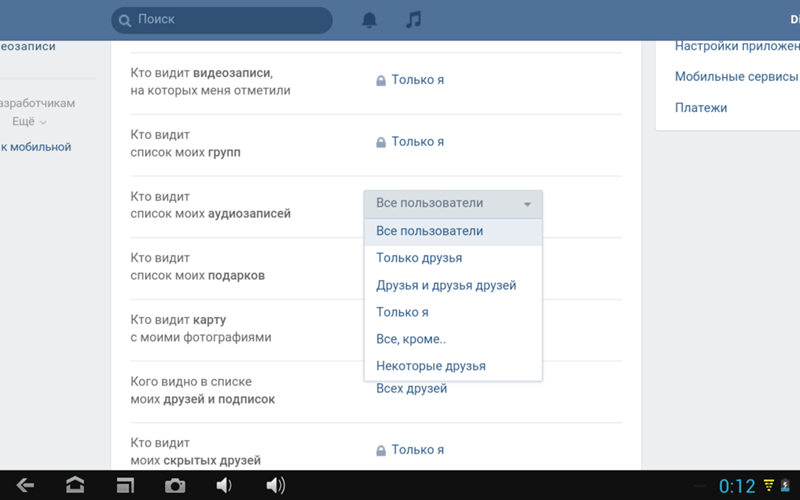 После того, как вы определились и выбрали трек, вам нужно нажать на кнопку «Сохранить». После этого начнется загрузка файла. Скорость загрузки файла зависит только от скорости вашего интернет-соединения. После загрузки в вашем списке автоматически появится трек с именем, которое у вас было на вашем компьютере.Кроме того, название иногда меняется, если оно названо неправильно. Также бывают случаи, когда этот сервис не может определить название трека, так как такого трека нет в базе данных. Если вы хотите отредактировать имя, то вам нужно использовать значок в виде карандаша.
После того, как вы определились и выбрали трек, вам нужно нажать на кнопку «Сохранить». После этого начнется загрузка файла. Скорость загрузки файла зависит только от скорости вашего интернет-соединения. После загрузки в вашем списке автоматически появится трек с именем, которое у вас было на вашем компьютере.Кроме того, название иногда меняется, если оно названо неправильно. Также бывают случаи, когда этот сервис не может определить название трека, так как такого трека нет в базе данных. Если вы хотите отредактировать имя, то вам нужно использовать значок в виде карандаша.
Если вы хотите загрузить музыку контакту в группе, вам необходимо выполнить еще несколько шагов: вам нужно нажать кнопку «Управление» (в группе), а затем нажать кнопку загрузки музыки. Если администратор группы разрешил вам выгрузку, вы сможете выгрузить, если нет доступа, то выгрузка завершится ошибкой.Сам процесс загрузки ничем не отличается от загрузки музыки на вкладку «Мои аудиозаписи», поэтому в этом нет ничего сложного.
Если эта статья вам помогла или понравилась, не забудьте поставить лайк , это поможет другим пользователям найти ее быстрее. И я смогу узнать, что вас интересует больше всего, чтобы подготовить и написать еще больше интересных и полезных статей! С уважением, Вячеслав.
партнеров по распространению компакт-дисков для младенцев — транслируйте и продавайте музыку по всему миру
Мы доставим вашу музыку везде, где это важно: на самые популярные цифровые музыкальные платформы сегодня, завтра и в ближайшие годы.С CD Baby вам НИКОГДА не нужно платить ежегодную плату, чтобы ваша музыка оставалась доступной в Интернете. Распространение на все службы загрузки и потоковой передачи, перечисленные ниже (и многие другие), включено в наши пакеты Standard и CD Baby Pro. Кроме того, мы постоянно ищем новых партнеров, которые смогут поделиться вашей музыкой. Потому что там, где поклонники открывают для себя музыку, ваша музыка должна быть именно там.
Apple Музыка
Служба потоковой передачи по подписке Apple является крупнейшей интерактивной музыкальной библиотекой в мире. За ежемесячную плату в размере 9,99 долларов подписчики Apple Music могут получить доступ к песням своих любимых исполнителей (без рекламы) и слушать великолепные плейлисты на Beats 1, глобальной радиостанции, работающей круглосуточно и без выходных. С помощью Apple Connect каждый исполнитель может напрямую общаться со своими поклонниками в Apple Music, загружать демо-версии, музыкальные клипы, фотографии за кулисами и многое другое. Примечание. Apple Music является сопутствующим сервисом iTunes, и клиенты по-прежнему могут загружать ваши треки через iTunes Store.
За ежемесячную плату в размере 9,99 долларов подписчики Apple Music могут получить доступ к песням своих любимых исполнителей (без рекламы) и слушать великолепные плейлисты на Beats 1, глобальной радиостанции, работающей круглосуточно и без выходных. С помощью Apple Connect каждый исполнитель может напрямую общаться со своими поклонниками в Apple Music, загружать демо-версии, музыкальные клипы, фотографии за кулисами и многое другое. Примечание. Apple Music является сопутствующим сервисом iTunes, и клиенты по-прежнему могут загружать ваши треки через iTunes Store.
iTunes ™
iTunes ™ является основным местом для цифровых загрузок.Они предлагают высококачественные MP3-файлы без DRM и обеспечивают более 80% доходов рынка загрузок. Как только ваша музыка будет завершена и одобрена для распространения, мы доставим ее в iTunes ™ в течение нескольких дней! Эта доставка распространяется на все магазины iTunes ™ по всему миру. Если вы решили распространять музыку в потоковых сервисах, мы также доставим ваши треки в Apple Music, интерактивный помощник по потоковой передаче музыки для iTunes.
Spotify
Spotify — доминирующий игрок в бизнесе потоковой передачи музыки.Клиенты со всего мира могут получить доступ к своим любимым исполнителям, используя бесплатную версию с рекламой или заплатив ежемесячную плату за премиум-версию Spotify.
Амазонка
Amazon из Сиэтла — крупнейший в мире интернет-магазин. Их магазин MP3 продает загрузки без DRM самой большой аудитории. Они также предлагают потоковое воспроизведение музыки клиентам Amazon Prime.
Пандора
Pandora преследует единственную цель: раскрыть безграничную силу музыки, объединяя артистов и фанатов, будь то через наушники, автомобильные динамики, вживую на сцене или в любом другом месте, где фанаты хотят испытать это.Команда высококвалифицированных музыковедов Pandora анализирует сотни атрибутов для каждой записи, на которых работает собственный Music Genome Project®, предоставляя миллиарды часов персонализированной музыки, адаптированной к вкусам каждого слушателя музыки, полной открытий, устанавливая связи между артистами и фанатами в беспрецедентном масштабе.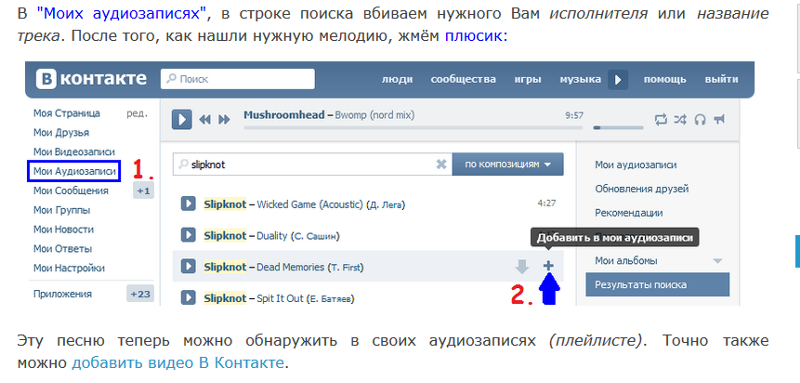 . Основанная музыкантами, Pandora предоставляет артистам ценные данные и инструменты, которые помогают им продвигаться по карьерной лестнице и общаться со своими поклонниками.
. Основанная музыкантами, Pandora предоставляет артистам ценные данные и инструменты, которые помогают им продвигаться по карьерной лестнице и общаться со своими поклонниками.
YouTube
YouTube уже является самой популярной музыкальной платформой в мире с богатым каталогом студийных треков, концертных записей, каверов и многого другого.С YouTube Music слушатели могут получить доступ к высококачественным трекам с обложкой альбома с обложкой альбома (поставляемые CD Baby), а также к видео, которые вы загрузили на свой канал, и к любым видео, которые ваши поклонники создали с использованием вашей музыки. Для подписчиков YouTube Premium и YouTube Music Premium этот контент доступен без рекламы и может воспроизводиться в автономном режиме. Для всех остальных пользователей YouTube Music видео и музыкальные треки поддерживаются рекламой. Партнерство CD Baby с YouTube Music как исполнителя НЕ мешает вам загружать те же песни на свой собственный канал YouTube.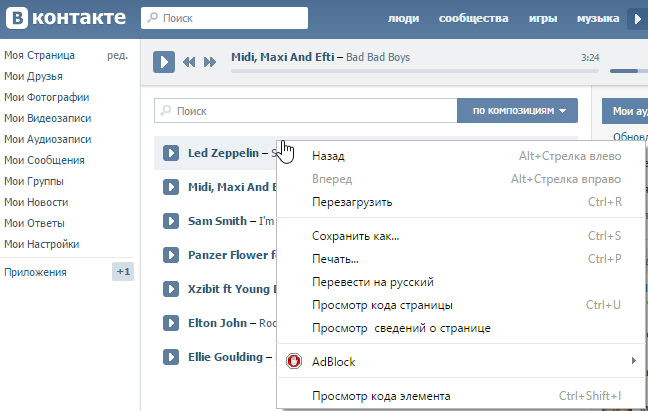 Мы просто следим за тем, чтобы пользователи YouTube Music могли слышать весь ваш музыкальный каталог в высококачественном звуке.
Мы просто следим за тем, чтобы пользователи YouTube Music могли слышать весь ваш музыкальный каталог в высококачественном звуке.
TikTok
TikTok — ведущая площадка для короткометражного мобильного видео. Позвольте вашим поклонникам создавать веселые вирусные видео и делиться ими с вашей музыкой. Когда пользователи TikTok синхронизируют губы или танцуют под ваш трек, или проигрывают вашу песню на фоне запечатленного ими веселого, личного или творческого момента, ваша музыка достигнет большего числа слушателей.
Рессо
Resso — это приложение для потоковой передачи музыки, разработанное для нового поколения любителей музыки. Используя мощный алгоритм рекомендаций и инновационные функции продукта, Resso надеется стать самой влиятельной платформой для поиска музыки и продвижения артистов.
Deezer
Deezer — крупный потоковый сервис, расположенный во Франции, который может похвастаться 20 миллионами пользователей и регистрирует 6 миллионов уникальных посетителей в месяц. Партнерство с операторами мобильной связи Orange и Cricket Wireless еще больше расширило присутствие Deezer на международных рынках.
Партнерство с операторами мобильной связи Orange и Cricket Wireless еще больше расширило присутствие Deezer на международных рынках.
Shazam
Shazam — чрезвычайно популярное приложение для поиска музыки, доступное на смартфонах. Меломаны могут использовать Shazam для определения «названия и исполнителя» песни, поместив свой телефон рядом с источником звука во время воспроизведения песни. Когда вы распространяете музыку с помощью CD Baby, ваша музыка будет добавлена в базу данных Shazam, что позволит меломанам легко находить и покупать вашу музыку с помощью Shazam.
TIDAL
TIDAL — это сервис потоковой передачи музыки, принадлежащий исполнителю, предлагающий подписчикам доступ к каталогу высококачественного звука без потерь, содержащему до 25 миллионов треков и 75 000 музыкальных видео в качестве HD. TIDAL также предлагает экспертные редакционные статьи от опытных музыкальных журналистов.
KKBox
KKBox — ведущий сервис потоковой передачи музыки в Азии.При поддержке более чем 500 международных крупных и местных независимых музыкальных лейблов, KKBox предлагает 40 миллионов легальных треков, в том числе самую полную азиатскую поп-библиотеку, и в настоящее время доступен в Тайване, Гонконге, Японии, Сингапуре и Малайзии с более чем 10 миллион пользователей.
ЛИНИЯ МУЗЫКА
LINE MUSIC — это сервис потоковой передачи музыки с обширной коллекцией музыки, доступной для неограниченного воспроизведения и обмена с друзьями на LINE.
Напстер
Napster — это возможность воспроизводить любимую музыку в любое время и в любом месте. Транслируйте миллионы песен и погрузитесь в сеть Listener Network, чтобы общаться с поклонниками музыки со всего мира. Загрузите свои любимые песни, альбомы и плейлисты для доступа в автономном режиме, чтобы не пропустить ритм. Пришло время познакомиться с вашей новой музыкальной коллекцией!
Saavn
Saavn — ведущий поставщик потоковой музыки в Индии, предлагающий самый большой выбор болливудского, религиозного и регионального индийского контента, а также каталог из более чем 25 миллионов английских и международных треков.Отмеченные наградами приложения Saavn предоставляют как платную подписку, так и варианты с рекламой.
AWA
AWA, японская служба потоковой передачи музыки по подписке, известна своим уникальным и передовым механизмом рекомендаций по музыке. Механизм собственной разработки предоставляет пользователям новую предлагаемую музыку, соответствующую их вкусу и предпочтительным музыкальным стилям. В настоящее время пользователи AWA имеют неограниченный доступ к огромному каталогу музыки и готовым плейлистам одним нажатием кнопки.Кроме того, пользователи AWA могут создавать и курировать свои собственные списки воспроизведения для совместного использования, что превращает сервис потоковой музыки в социальную сеть на основе музыки.
Музыка Claro
ClaroMúsica позволяет пользователям транслировать песни как онлайн, так и офлайн, а также имеет возможность загрузки по меню. Этот цифровой музыкальный сервис, доступный в 16 странах как часть America Móvil Group, предлагает еженедельные или ежемесячные планы подписки как для потоковой передачи, так и для загрузки.
Куак
Kuack — это приложение для потоковой передачи музыки по подписке, мультиплатформенное и многоуровневое, которое имеет 2 типа услуг с разными ценами: Premium и Top Chart. Услуга Premium позволяет пользователю неограниченное количество потоковой музыки, условные загрузки, создавать списки воспроизведения, делиться в социальных сетях и т. Д. Служба Top Chart насчитывает 40 лучших, и пользователь может выбрать до 5 списков воспроизведения из списка тщательно отобранных списков воспроизведения, а затем может вращать их каждые 7 дней, эта служба также позволяет условную загрузку, но не только треков, но и всего списка воспроизведения.
Ангхами
Anghami — ведущая платформа для потоковой передачи музыки на Ближнем Востоке и в Северной Африке (MENA), собирающая более 30 миллионов пользователей, включая 7 миллионов активных пользователей в месяц. С вашей музыкой, доступной на Anghami, фанаты могут играть и открывать для себя вашу музыку как бесплатный пользователь с рекламной поддержкой или как подписчик с различными премиальными функциями (привязанная загрузка, отсутствие рекламы, тексты песен…).
iHeartRadio
iHeartRadio предлагает доступ к более чем 750+ радиостанциям по всей стране, а также к индивидуальной функции радио, соответствующей требованиям DMCA. Вам будут платить за воспроизведение на iHeartRadio через SoundExchange, а не через CD Baby.
Medianet
MediaNet — один из крупнейших поставщиков цифровой музыки, пользующийся большим спросом у дистрибьюторов розничной торговли.Благодаря наличию местных и международных магазинов MediaNet выводит вашу музыку на мировой рынок.
Бездельник
Slacker дает слушателям доступ к лучшей в мире музыке и развлечениям, где бы они ни находились. Slacker можно слушать бесплатно на любом устройстве. Пользователи могут подписаться и наслаждаться без рекламы, обширной настройкой, прослушиванием в автономном режиме и доступом по запросу к миллионам песен и альбомов.
24-7
24-7 Entertainment, ведущий европейский поставщик технологий B2B, специализирующийся на распространении цифровых развлечений в Интернете и на мобильных устройствах, поддерживает работу крупных розничных сетей, включая Play.com, Media Markt, Saturn, TDC PLAY, ExLibris и многих других. Художники CD Baby получают широкую международную известность после того, как попадают в сеть цифрового распространения 24-7.
7-значный
Компания 7digital, основанная в 2004 году, является ведущей компанией по доставке цифровых медиа, базирующейся в Лондоне и работающей по всему миру.У них исключительные отношения с музыкальной индустрией, и у них есть полностью лицензированный каталог из более чем 11 миллионов треков в формате MP3, что дает 7digital один из самых широких слоев MP3 в мире.
Яндекс.Музыка
Яндекс.Музыка, созданная на базе крупнейшей поисковой системы в России, позволяет пользователям находить и слушать песни и целые альбомы как российских, так и зарубежных исполнителей.Пользователи Яндекс.Музыки могут создавать собственные плейлисты и рекомендовать треки другим пользователям. Яндекс.Музыка предлагает 3,5 миллиона лицензионных записей самых разных жанров и стилей.
InProdicon
InProdicon — это поставщик цифровых музыкальных услуг для мирового рынка. Компания InProdicon, основанная в 2003 году, одной из первых запустила сервисы загрузки музыки в Европе.Недавно обновив свою платформу и обновив свои услуги, InProdicon сейчас запускает ряд услуг по подписке с партнерами по всему миру.
Kdigital
Kdigital выступает в качестве поставщика контента для широкого спектра телекоммуникационных музыкальных сервисов по всей Азии, предоставляя своим точкам услуги, охватывающие цифровую синхронизацию и потоковую передачу.В распределении Kdigital участвуют более 120 платформ по всей Азии и на Ближнем Востоке. CD Baby действует как дверь в эту розетку.
United Media Agency
United Media Agency (UMA) предоставляет музыкальные услуги клиентам напрямую и на основе B2B с группой Mail.ru. Mail.ru владеет и управляет Mail.ru (https://mail.ru), одним из крупнейших провайдеров электронной почты в России / Содружестве Независимых Государств и двумя крупнейшими социальными сетями в России / СНГ; ВКонтакте (VK) (https: // vk.com), Одноклассники (ОК) (https://ok.ru). Таким образом, ваша музыка будет монетизироваться в этих социальных сетях с потенциалом охвата более 150 миллионов пользователей. Кроме того, UMA также предоставляет доступ к контенту в мобильном музыкальном приложении BOOM для пользователей социальных сетей Mail.Ru Group.
NetEase Cloud Music
NetEase Cloud Music — самый быстрорастущий музыкальный сервис в Китае с более чем 600 миллионами зарегистрированных пользователей.Поскольку более 50% всей музыки, которую слушают на сервисе, составляет международная музыка, он обеспечивает идеальную платформу для международных лейблов и артистов, чтобы продемонстрировать и монетизировать свою музыку для соответствующей аудитории. Благодаря встроенной социальной сети NetEase Fan Connect, это самый социальный музыкальный сервис, предоставляющий артистам платформу для непосредственного общения со своими поклонниками.
Гобуз
Qobuz — это сервис потоковой передачи и загрузки музыки, предназначенный для всех любителей музыки.В частности, Qobuz предлагает подписку на потоковую передачу и загрузку с качеством компакт-диска и аудио высокого разрешения, большое разнообразие жанров и эксклюзивный редакционный контент. Qobuz является партнером некоторых из крупнейших брендов Hi-Fi, таких как Sony, Chromecast, DTS Play-Fi, Sonos, Yamaha и Devialet.
Tencent
Tencent Music Entertainment Group (TME) — ведущая музыкальная онлайн-платформа в Китае.Они предлагают онлайн-музыку и ориентированные на музыку социальные развлекательные услуги с четырьмя известными музыкальными мобильными приложениями в Китае — QQ Music, Kugou Music, Kuwo Music и WeSing — более чем 800 миллионам самых разных и заинтересованных пользователей.
Бумплей
Видение Boomplay — создать крупнейшую и самую надежную экосистему цифровой музыки для художников и создателей контента в Африке.Boomplay в настоящее время является самым большим и быстрорастущим музыкальным приложением в Африке с каталогом из более чем 9 миллионов песен и видео, который продолжает расти день ото дня.
Hungama
Hungama Music — одно из ведущих приложений для потоковой передачи музыки в Индии. С момента своего запуска Hungama Music играет важную роль в формировании музыкальных привычек на одном из крупнейших мировых рынков.Служба также направлена на создание обогащающего опыта для любителей музыки во всем мире. Его мультижанровая и условно-бесплатная библиотека, содержащая более 10 миллионов песен и музыкальных клипов, развлекает слушателей на более чем 20 индийских и международных языках. Это в дополнение к впечатляющей библиотеке оригинального контента, онлайн-радиоканалам и тщательно подобранным плейлистам.
Xiami Music
Xiami Music был основан в 2008 году и присоединился к Alibaba в 2013 году, это был самый авторитетный, профессиональный и всеобъемлющий музыкальный веб-сайт в Китае.Благодаря технологическому преимуществу в создании списков воспроизведения с персонализированными рекомендациями AI, самой ранней независимой музыкальной платформе и ресурсам, поддерживаемым Alibaba Group, теперь это одна из самых популярных платформ для потоковой передачи музыки в Китае.
Stellio Player — Музыка с телефона или ВКонтакте
Игрок
Что делать, если я забыл / потерял код активации?
Напишите нам на [email protected] из письма, на котором вы купили плеер. Мы восстановим код и отправим его вам.Как платить, если у меня нет карты? — Покупка вне Google Play
Купите код активации на нашем сайте, введя его в плеер. Поддерживается множество способов оплаты: банковские карты, QIWI, МТС, Мегафон, WebMoney, Яндекс.Деньги и многое другое.
Как активировать Stellio Premium на других моих устройствах?
Если вы купили через Google Play внутри приложения:1.Войдите в аккаунт Google Play, в котором вы совершили покупку.
2. Откройте плеер. Лицензия будет проверена автоматически.
Если вы приобрели код активации:
1. Настройки — О программе — Код привязки.
2. Откройте плеер на другом устройстве и внизу страницы покупки нажмите «Ввести код» — «Есть привязанный код?» — Выберите правильный вариант.
* Не работает с кодом от AppOfTheDay
Я не могу найти купленное приложение Stellio Unlocker или платные темы в Google Play
К сожалению, наша старая учетная запись Google Play была заблокирована всеми приложениями.Войдите в Google, используя ту же учетную запись, в которой вы сделали покупку, скачайте и установите необходимый apk, все должно работать:
1. Stellio Unloker.apk — активирует Stellio Premium (если вы приобрели Unlocker)
2. Stellio In- App Unloker.apk — активирует Stellio Premium (если вы сделали покупку в приложении)
3. Stellio ExoBlur.apk — активирует ExoBlur Theme
4. Stellio TheGrand.apk — активирует TheGrand Theme
— Чтобы установить тему, откройте Главное меню -> Значок корзины
— Stellio Premium будет активирован автоматически
Если нет, напишите нам электронное письмо о покупке или чек на [email protected], мы дадим вам код активации.
Приносим извинения за неудобства 🙁
Плеер не принимает лицензию Google Play
1. Убедитесь, что вы вошли в учетную запись Google Play, в которой вы купили плеер (Настройки — Учетные записи)2. Убедитесь, что у вас есть подключение к Интернету
* LuckyPatcher и подобные приложения могут помешать правильной проверке лицензии
Невозможно активировать плеер с помощью кода на новом устройстве / ПЗУ
Если вы связали код раньше, то внизу страницы покупки нажмите «Ввести код» — «Есть привязанный код?» — подобрать подходящий вариант.Если нет — обновите код на сайте и введите его еще раз в плеере.
Как использовать сторонние эквалайзеры со Stellio?
1. Отключить эквалайзер в Stellio — Эквалайзер => Меню => Отключить2. Если не помогает — убейте и откройте Stellio или перезагрузите телефон
* Включите совместимый режим, если используете ViPER4Android (ViperFX)
Музыкальные перерывы, икота, заикание
Пропуск звука — сложная проблема, она может быть вызвана многими факторами:— Проблемы с SD-картой (попробуйте воспроизвести тот же файл в стандартном плеере, если это происходит и там — вот и все).Может также случиться, если на телефон недавно было загружено много песен / изображений / фильмов (стандартный системный сканер на некоторых устройствах работает медленно и требует большой пропускной способности SD-карты).
— Проблемы с Bluetooth. Обычно это влияет на любого плеера на устройстве. Попробуйте разорвать пару, затем снова выполните сопряжение устройства BT
— ПЗУ HTC Sense 4.0 + Beats выдает пропуски. Попробуйте отключить биты для Stellio
— дополнительные сторонние звуковые эффекты. Попробуйте временно отключить дополнительные звуковые эффекты и проверьте, помогает ли это
— некоторые приложения, требующие большого количества ЦП (бесплатное приложение, такое как OSMonitor, может отображать общее потребление ЦП для каждого процесса и находить проблемное приложение / службу)
— некоторые неверные форматы (если пропуск происходит для одни и те же песни, всегда, и не бывает для других)
Вы можете увеличить аудиобуфер, чтобы предотвратить заикание через Настройки => Аудио => Размер аудиобуфера
Музыка останавливается при блокировке экрана
Проверка:
— Если на вашем устройстве есть «Белый список приложений» то попробуйте добавить туда плеер.
— Проверить разрешение на фоновую активность.
— Попробуйте отключить эквалайзер плеера (Эквалайзер — Контекстное меню Три точки в правом верхнем углу — Отключить).
Какие разрешения есть у плеера и почему?
READ_PHONE_STATE — Установить паузу при звонке и возобновить воспроизведение по окончании разговора.WRITE_EXTERNAL_STORAGE — Сохранение обложек, кеширование треков, удаление треков, редактирование тегов.
ИНТЕРНЕТ — Доступ в сеть. Чтобы иметь возможность скачивать обложки, просматривать тексты песен и выполнять все действия с ВКонтакте.
ACCESS_NETWORK_STATE — Проверить, доступен ли Интернет.
WRITE_SETTINGS — Чтобы установить трек в качестве мелодии звонка.
ACCESS_WIFI_STATE — чтобы проверить, загружать ли обложку. Нужно только если включить «Только через WiFi».
RECEIVE_BOOT_COMPLETED — запуск фоновой службы для прослушивания событий гарнитуры. Нужно только если вы включите «Начать воспроизведение на подключенной гарнитуре» или «Начать воспроизведение на подключенной bluetooth-гарнитуре».
Музыка ВКонтакте
Как переместить кеш на sdcard?
1. Переместите кеш в нужную папку с помощью файлового менеджера
2. Смените путь к папке с кешем в плеере: Настройки — ВКонтакте — Папка для кешированных треков
3.Настройки — ВКонтакте — Импорт кеша
Почему я нахожусь в сети с компьютера, когда использую Stellio?
К сожалению, поскольку официального API для музыки из ВКонтакте нет, мы используем «нестандартные» методы, побочный эффект которых — онлайн.Если вы все еще хотите быть в автономном режиме, старайтесь избегать: Моей музыки, аудио друзей и групп и рекомендаций.
Почему на главном экране есть обложка, а в списке нет?
Мы получаем данные с десктопной версии сайта ВКонтакте, где нет обложек в высоком разрешении.Небольшие обложки в списке по-прежнему пригодятся.Если вы найдете на сайте большие обложки — сообщите нам 🙂
.
 В окно для ввода «Ссылки на профиль или группу» вставьте адрес, который был скопирован ранее из приложения ВКонтакте. После чего нажмите кнопку «Готово».
В окно для ввода «Ссылки на профиль или группу» вставьте адрес, который был скопирован ранее из приложения ВКонтакте. После чего нажмите кнопку «Готово».
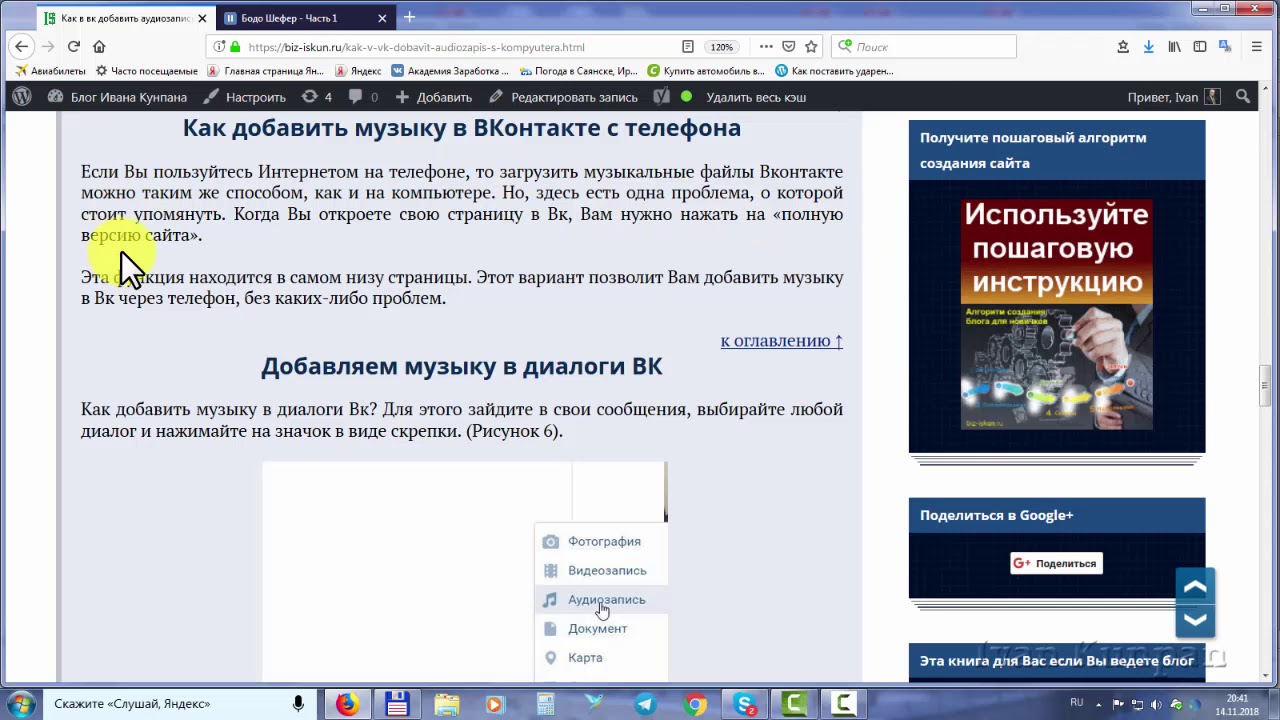

 Эта команда запустит работу вашего браузера, в адресную строку которого вам потребуется ввести адрес соцсети – «vk.com» и нажать «Перейти» или «Go». Когда откроется станица авторизации, введите свои данные и войдите в профиль.
Эта команда запустит работу вашего браузера, в адресную строку которого вам потребуется ввести адрес соцсети – «vk.com» и нажать «Перейти» или «Go». Когда откроется станица авторизации, введите свои данные и войдите в профиль.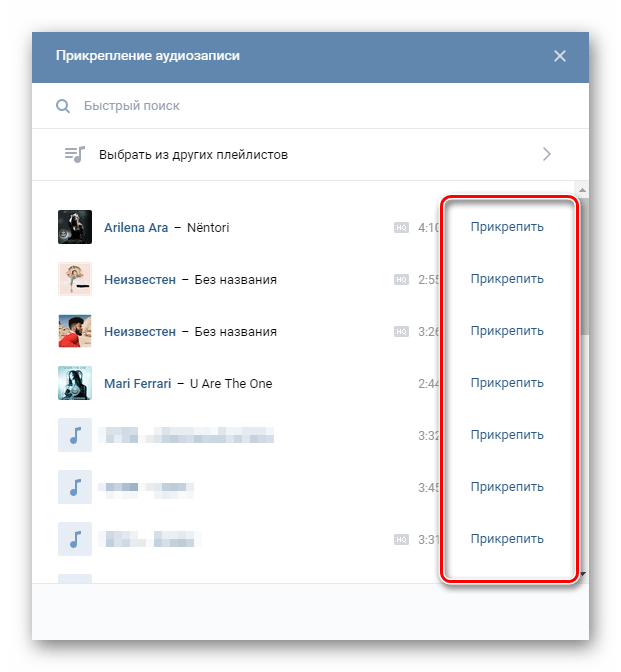 Сюда были записаны все треки из ВКонтакте. С помощью файлового менеджера вы можете перенести музыку в другую папку, отсортировать файлы, прослушивать их и удалять.
Сюда были записаны все треки из ВКонтакте. С помощью файлового менеджера вы можете перенести музыку в другую папку, отсортировать файлы, прослушивать их и удалять.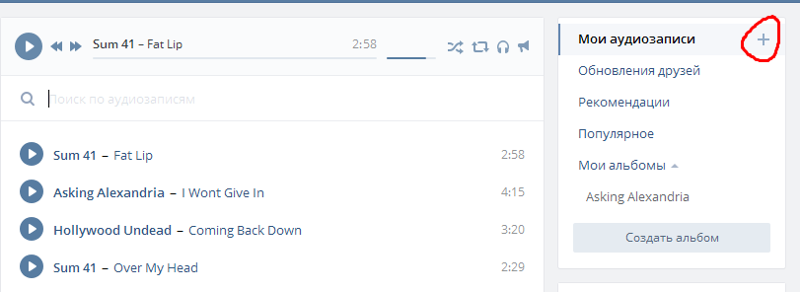 com и переходите на сайт. Если эта ссылка не работает, укажите «vk-music.biz».
com и переходите на сайт. Если эта ссылка не работает, укажите «vk-music.biz». Время, которое потребуется на скачивание, зависит от качества интернет-сигнала и максимально допустимого значения скорости соединения, предоставляемой провайдером в рамках вашего тарифного плана. В разделе «Загрузки» проводника вы сможете контролировать ход процесса.
Время, которое потребуется на скачивание, зависит от качества интернет-сигнала и максимально допустимого значения скорости соединения, предоставляемой провайдером в рамках вашего тарифного плана. В разделе «Загрузки» проводника вы сможете контролировать ход процесса.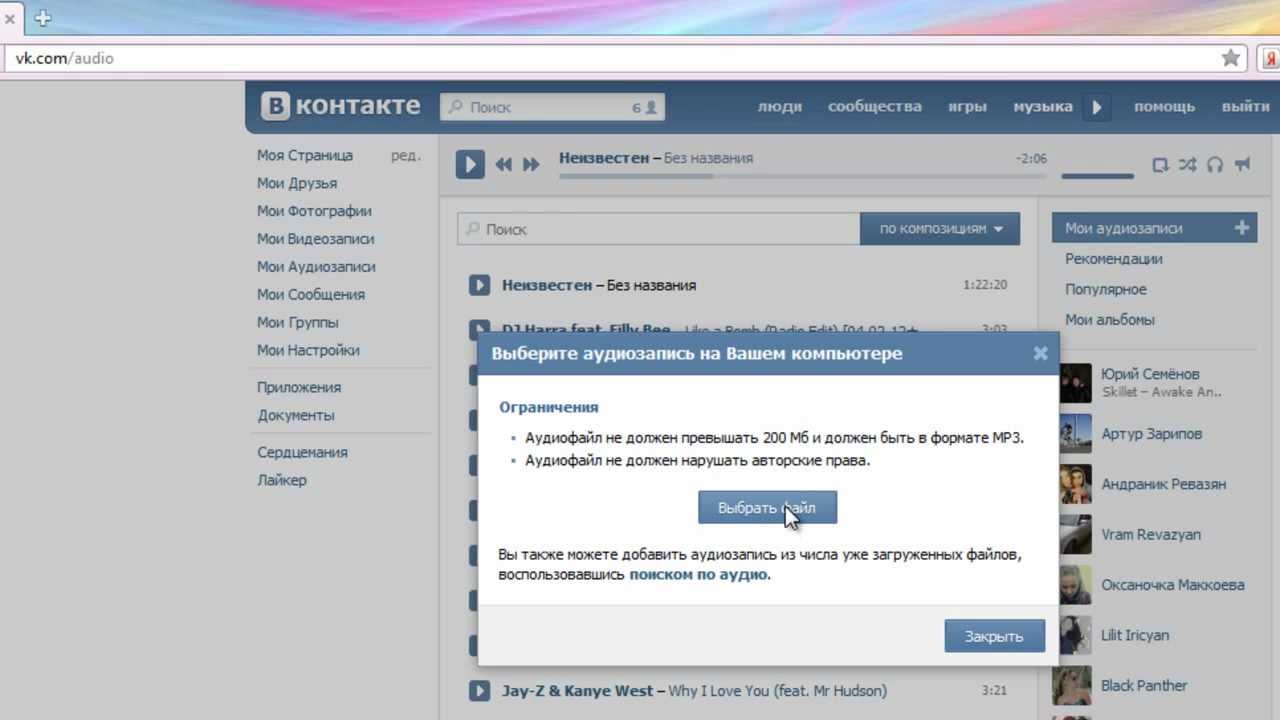 Вы также можете в качестве платежной системы указать номер телефона. Это нужно для автоматического списания средств, начиная со второго месяца использования подписки.
Вы также можете в качестве платежной системы указать номер телефона. Это нужно для автоматического списания средств, начиная со второго месяца использования подписки. Оба варианты действий покажут перечень доступных вам действий, в числе которых будет нужный вам «Скачать в BOOM».
Оба варианты действий покажут перечень доступных вам действий, в числе которых будет нужный вам «Скачать в BOOM». Коснитесь ее.
Коснитесь ее.
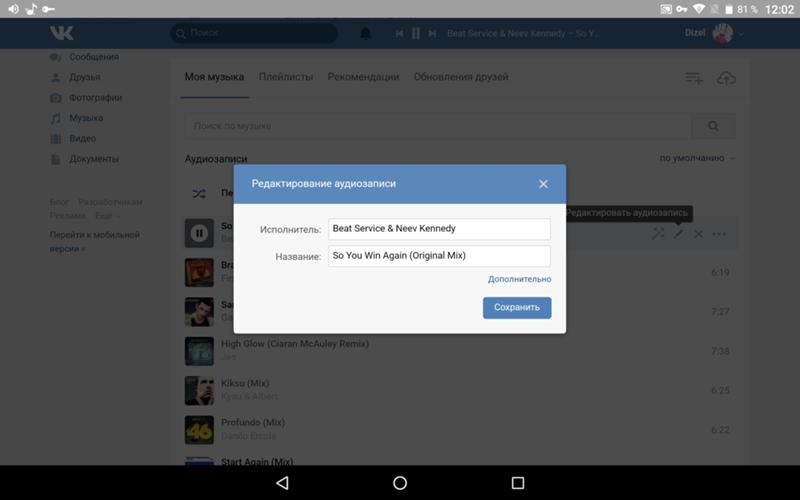
 Можно сделать выделение цветом, выровнять текст по центру или по правому/левому краю, а также изменить шрифт.
Можно сделать выделение цветом, выровнять текст по центру или по правому/левому краю, а также изменить шрифт.
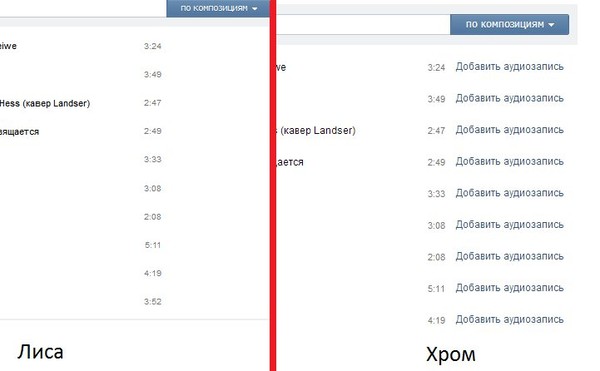 Вы можете видеть прогресс партии в режиме реального времени в вашем списке партий Просмотр ваших партий
Вы можете видеть прогресс партии в режиме реального времени в вашем списке партий Просмотр ваших партий По завершении, если треки были найдены, они будут доступны в ВКонтакте
По завершении, если треки были найдены, они будут доступны в ВКонтакте
 --target vk_music_fs
--target vk_music_fs
 mp3) установить расширение mp3 файлов
--num_search_files arg (= 10) установить начальное количество файлов в
каталог поиска
--cache_dir arg (= / home / vodka2 / .cache / VkMusicFs /)
установить каталог кеша
--create_dummy_dirs arg (= 0) создать фиктивные каталоги
--num_size_retries arg (= 3) установить максимальное количество запросов HEAD, когда
получение размера
--err_log arg (= / home / vodka2 /.config / VkMusicFs / ErrorLog.txt)
установить имя файла журнала ошибок
--log_err_to_file arg (= 0) записывать ошибки в файл
--http_timeout arg (= 12000) установить таймаут HTTP-запросов в
миллисекунды
--help создать справочное сообщение
--clear_cache очистить удаленные файлы и удаленный файл
размеры кеша
Параметры токена:
--get_token arg Получить токен по логину и паролю
mp3) установить расширение mp3 файлов
--num_search_files arg (= 10) установить начальное количество файлов в
каталог поиска
--cache_dir arg (= / home / vodka2 / .cache / VkMusicFs /)
установить каталог кеша
--create_dummy_dirs arg (= 0) создать фиктивные каталоги
--num_size_retries arg (= 3) установить максимальное количество запросов HEAD, когда
получение размера
--err_log arg (= / home / vodka2 /.config / VkMusicFs / ErrorLog.txt)
установить имя файла журнала ошибок
--log_err_to_file arg (= 0) записывать ошибки в файл
--http_timeout arg (= 12000) установить таймаут HTTP-запросов в
миллисекунды
--help создать справочное сообщение
--clear_cache очистить удаленные файлы и удаленный файл
размеры кеша
Параметры токена:
--get_token arg Получить токен по логину и паролю
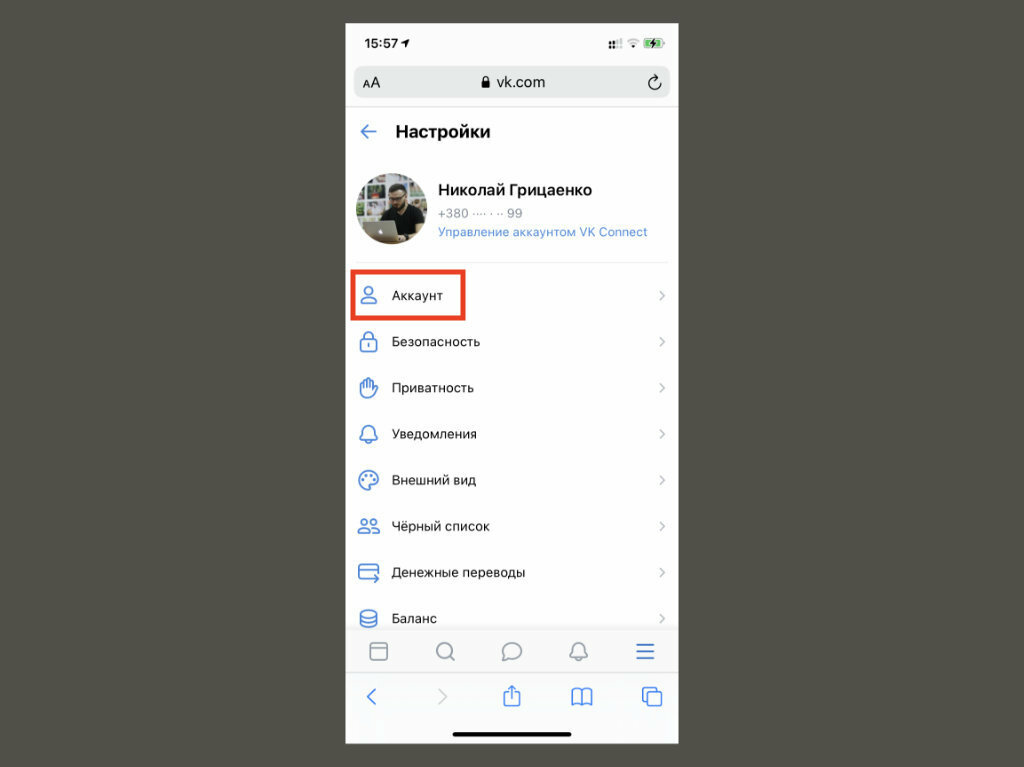 Рекорды ».
Рекорды ».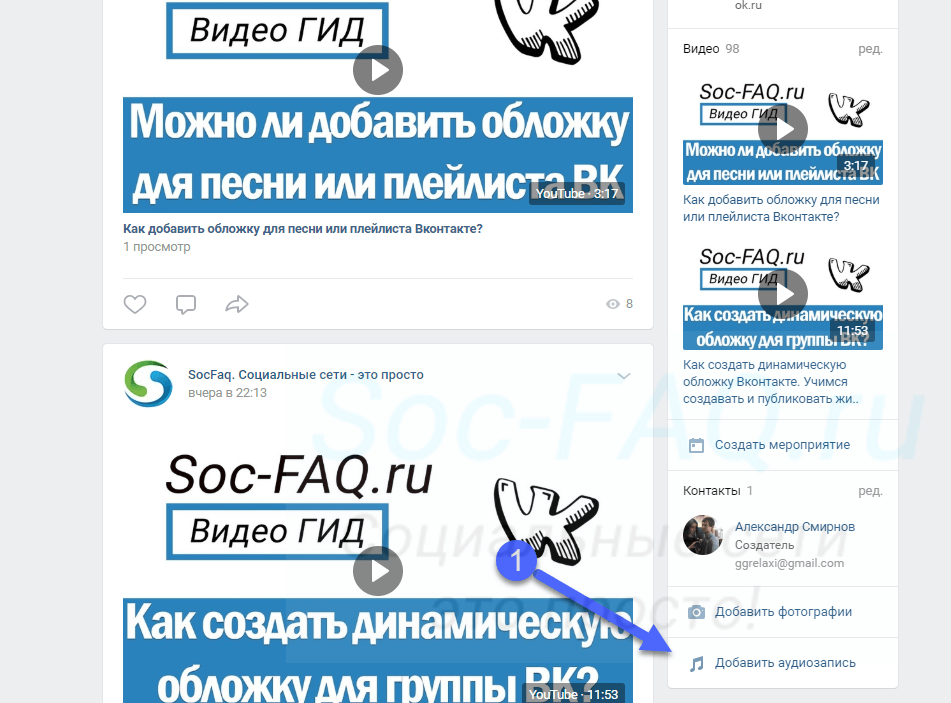
Ваш комментарий будет первым